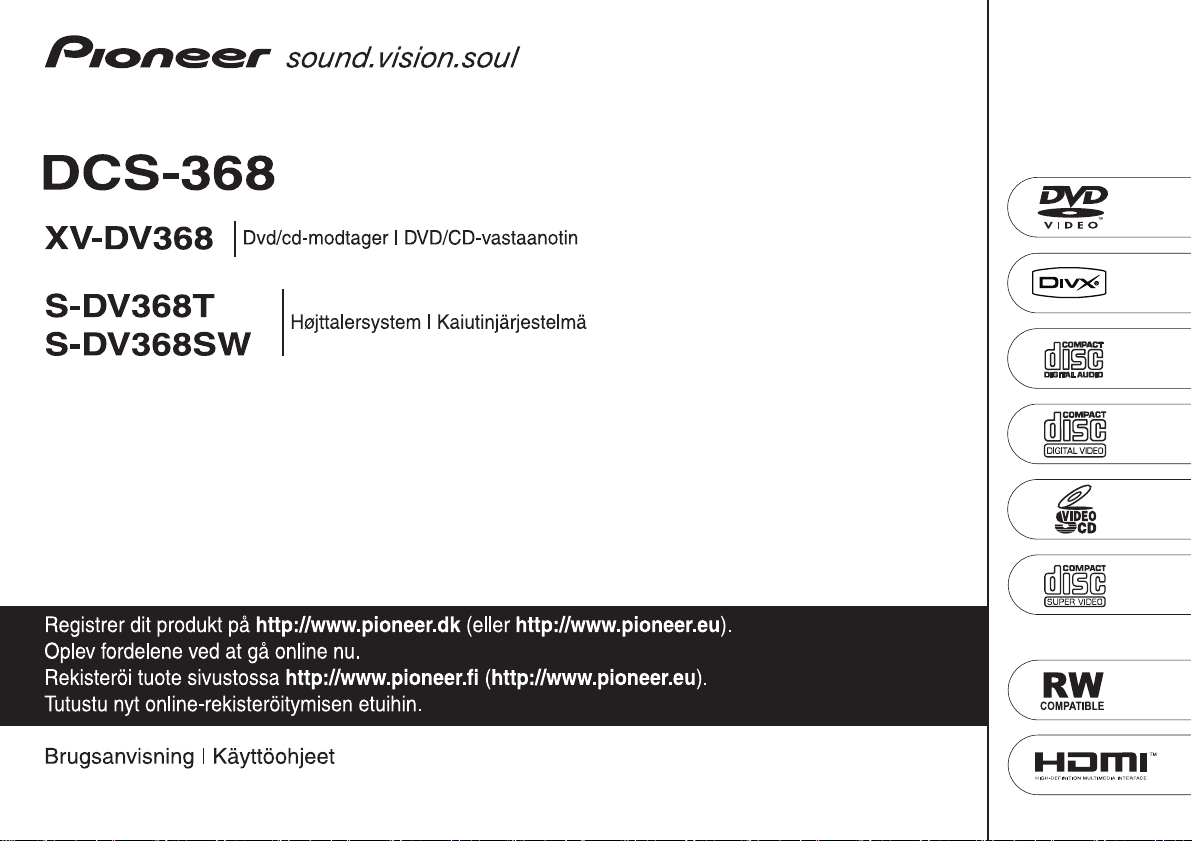
Dansk
1
Da
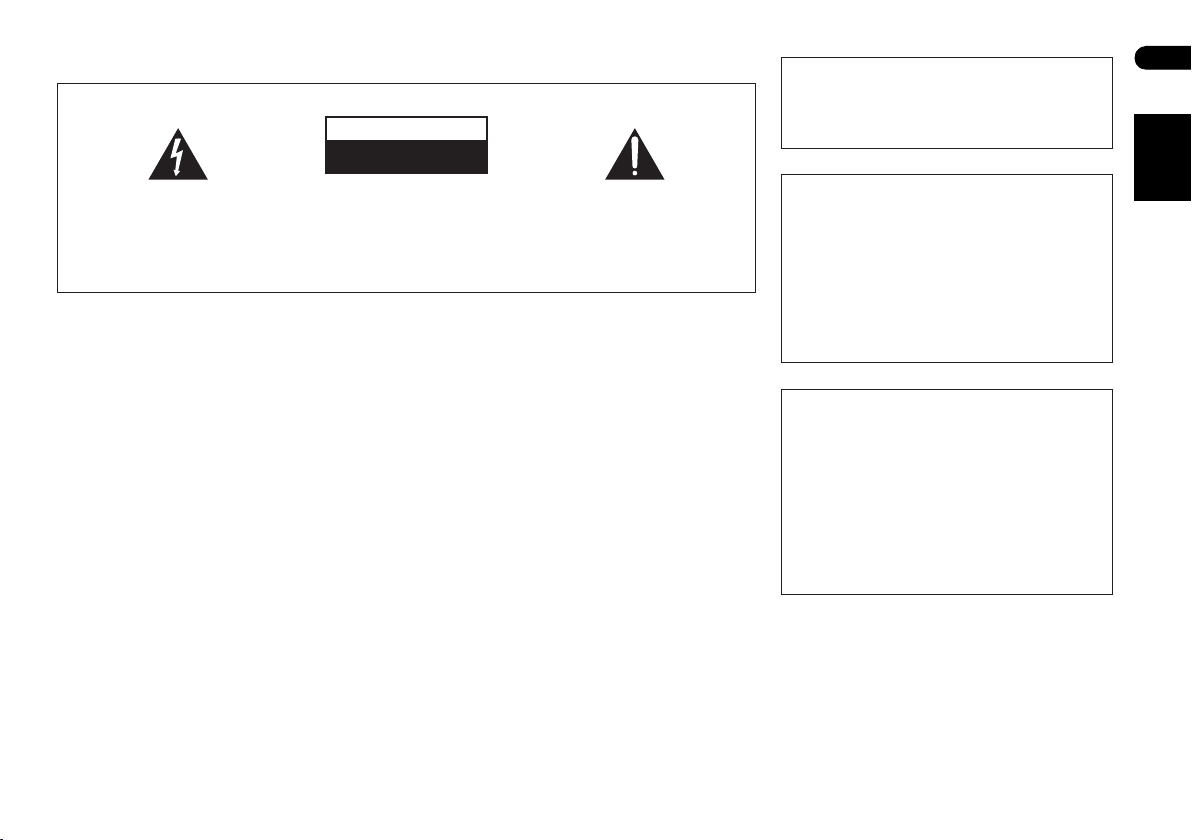
Placering: bag på enheden
VIGTIGT
CAUTION
RISK OF ELECTRIC SHOCK
DO NOT OPEN
Lynsymbolet i en trekant skal gøre brugeren
opmærksom på, at der i produktets kabinet
er uisoleret ”farlig spænding”, som har
styrke nok til at give en person elektrisk
stød.
ADVARSEL
Dette udstyr er ikke vandtæt. For at undgå fare for
brand og chok, må man ikke placere væskefyldte
beholdere i nærheden af dette udstyr (såsom vaser
eller blomsterpotter) eller udsætte det for dryp,
stænk, regn eller fugt.
ADVARSEL
Før enheden tilsluttes for første gang, læses følgende
afsnit omhyggeligt igennem.
Strømspændingen, der hvor man bor, afhænger af
land eller region. Kontrollér, at strømforsyningen,
der hvor denne enhed skal bruges, passer til den
påkrævede strømforsyning (f.eks. 230 V eller 120
V), som ses på bagpanelet.
ADVARSEL
For at undgå fare for brand må der ikke placeres
tændkilder (såsom et tændt stearinlys) på udstyret.
ADVARSEL:
FOR AT FORHINDRE FAREN FOR
ELEKTRISK STØD, MÅ LÅGET (ELLER
BAGPANELET) IKKE FJERNES. DER ER
INGEN DELE INDENI, SOM BRUGEREN
SELV KAN REPARERE. REPARATIONER
OVERLADES TIL KVALIFICEREDE FAGFOLK.
D3-4-2-1-3_A_Da
D3-4-2-1-4_A_Da
D3-4-2-1-7a_A_Da
Udråbstegnet i en trekant skal gøre
brugeren opmærksom på, at der er vigtige
betjenings- og vedligeholdelsesinstruktioner
i den dokumentation, der følger med
enheden.
D3-4-2-1-1_Da-A
FORSIGTIG
Ved installering af denne enhed skal man huske
tilstrækkelig luft omkring enheden for at sikre
bedre ventilation (mindst 10 cm ovenover, 10 cm
bagtil og 10 cm til hver side).
ADVARSEL
Rillerne og åbningerne i kabinettet skal sikre
ventilation og sikker drift og beskytte enheden
mod overophedning. For at undgå fare for brand,
må åbningerne aldrig blokeres eller dækkes til
med ting (såsom aviser, duge, gardiner), ligesom
udstyret heller ikke må placeres på et tykt tæppe
eller en seng.
D3-4-2-1-7b_A_Da
Driftsmiljø
Driftsmiljøets temperatur og luftfugtighed:
+5 °C til +35 °C; mindre end 85 %RF
(udluftningshuller må ikke være blokeret)
Denne enhed må ikke installeres i et dårligt ventileret
rum, eller på steder hvor den udsættes for høj
luftfugtighed eller direkte sollys
(eller stærkt kunstigt lys).
D3-4-2-1-7c_A_Da
Dette produkt er i overensstemmelse med
lavspændingsdirektivet 73/23/EØF, ændret ved
direktiv 93/68/EØF, og direktivet vedrørende
elektromagnetisk kompatibilitet 89/336/EØF, ændret
ved direktiverne 92/31/EØF og 93/68/EØF.
D3-4-2-1-9a_Da
Hvis vekselstrømstikket til denne enhed ikke passer
til den vekselstrømskontakt, du vil bruge, skal stikket
tages af og et rigtigt sættes på. Udskiftning og
påsætning af et nyt stik på elledningen må kun
foretages af en autoriseret elektriker. Hvis den er
tilsluttet en vekselstrømskontakt, kan det afskårne
stik medføre alvorligt elektrisk chok. Husk, at det
skal kasseres ifølge lokale forskrifter. Udstyret skal
slås fra ved at tage stikket ud af kontakten på
væggen, når det ikke skal bruges i længere tid (f.eks.
når man tager på ferie).
D3-4-2-2-1a_A_Da
ADVARSEL
Knappen STANDBY/ON slukker ikke fuldstændig for
strømtilførslen til denne enhed. Da ledningen
fungerer som hovedafbryder for strømtilførslen til
denne enhed, skal du trække stikket ud af
stikkontakten for at slukke helt for strømmen. Ved
installation af enheden bør du derfor huske at
placere den sådan, at ledningen nemt kan tages ud
af stikkontakten ved f.eks. et uheld. For at undgå fare
for brand, skal ledningen også tages ud af
stikkontakten, når enheden ikke bruges i længere tid
(f.eks. ved ferie eller bortrejse).
D3-4-2-2-2a_A_Da
2
Da
Dansk
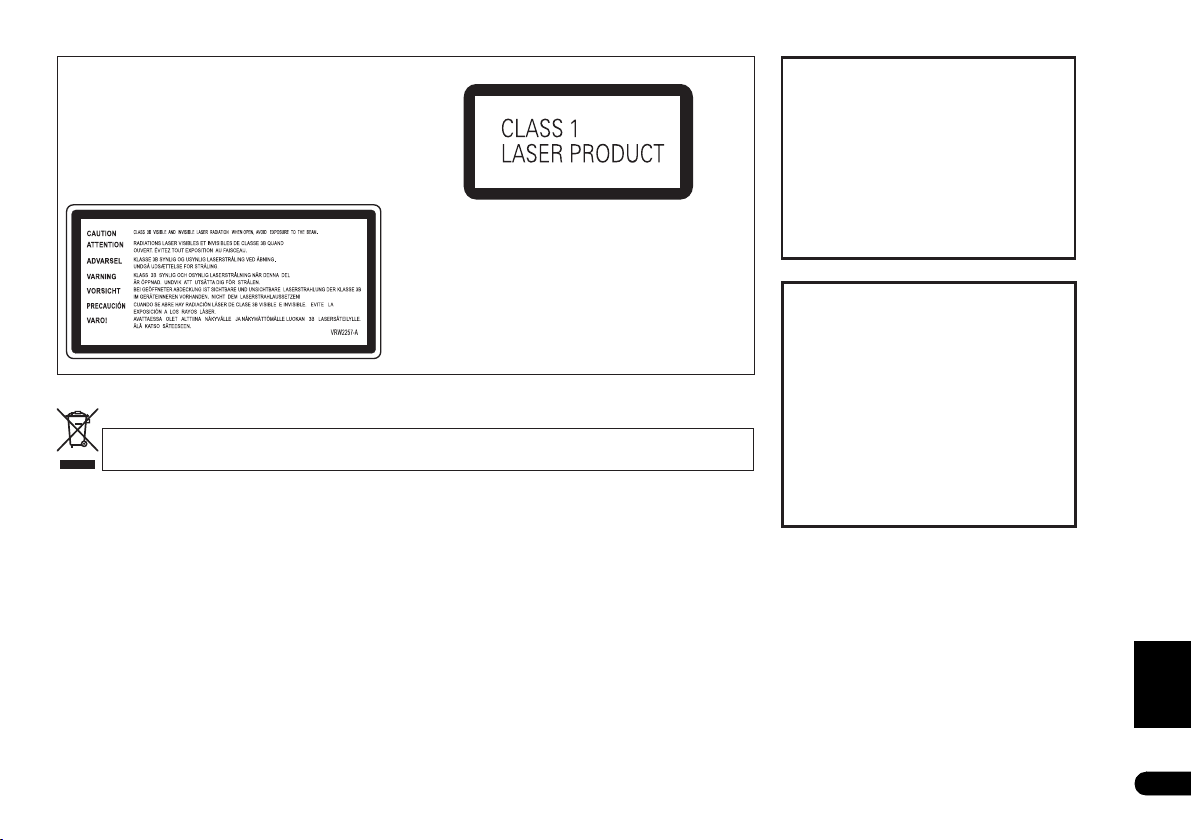
ADVARSEL
Dette produkt er et klasse 1 laserprodukt, men dette
produkt indeholder en laserdiode af en højere klasse
end 1. Af sikkerhedsårsager må du ikke fjerne nogen låg
eller prøve at få adgang til produktets indvendige dele.
Alle reparationer skal udføres af autoriserede fagfolk.
Produktet er forsynet med følgende advarselsmærkat.
Placering: oven på enheden
D3-4-2-1-8_B_Da
Hvis du vil skille dig af med dette produkt, må du ikke smide det ud sammen med dit almindelige husholdningsaffald. Der findes et
separat indsamlingssystem for udtjente elektroniske produkter i overensstemmelse med lovgivningen, som kræver korrekt
bearbejdning og genanvendelse.
Private husholdninger i EU’s medlemsstater, i Schweiz og i Norge kan gratis aflevere deres udtjente elektroniske produkter i specificerede
indsamlingsområder eller hos en detailhandler (hvis der købes et lignende nyt produkt).
I lande, som ikke er nævnt ovenfor, skal du kontakte de lokale myndigheder for at spørge, hvordan du korrekt skaffer dig af med det udtjente
produkt.
Du garanterer dermed, at dit udtjente produkt gennemgår den nødvendige bea
menneskers sundhed ikke påvirkes negativt.
rbejdning og genanvendelse, og forhindrer dermed, at miljøet og
K058_Da
Dette produkt er beregnet til
husholdningsformål. For enhver fejl, som
skyldes andet end anvendelse til
husholdningsformål (såsom langvarig
anvendelse til forretningsformål i en
restaurant eller anvendelse i en bil eller
et skib) og som kræver reparation, vil der
blive forlangt en pris, selvom
garantiperioden ikke er udløbet endnu.
K041_Da
DRM (Digital Rights Management)kopibeskyttelse er en teknologi, som er
udviklet for at forhindre uautoriseret
kopiering ved at begrænse afspilning
etc. for komprimerede lydfiler på
enheder andre end den PC (eller andet
optageudstyr), som er anvendt til at
optage det med. For mere detaljerede
informationer henvises til
betjeningsvejledningen eller
hjælpefilerne, som fulgte med din pc
og/eller software.
ADVARSEL OM NETLEDNINGEN
Hold i netledningens stik. Træk ikke ledningen ud ved at
hive i ledningen og rør aldrig ved netledningen, hvis
dine hænder er våde, da det kan medføre kortslutning
eller elektrisk chok. Anbring ikke enheden eller et
møbel etc. oven på netledningen, så den kommer i
klemme. Lav aldrig en knude på ledningen og bind den
aldrig sammen med andre kabler. Netledningerne skal
placeres, så man ikke kommer til at træde på dem.
Et ødelagt strømkabel kan medføre brand eller elektrisk
chok. Kontrollér strømkablet med mellemrum.
Hvis du opdager, at det er ødelagt, skal du kontakte din
nærmeste Pioneer-forhandler og bede om et nyt.
S002_Da
Dansk
3
Da

Tak for dit køb af dette Pioneer produkt.
Du bedes læse denne brugsanvisning, så du kan betjene din model korrekt. Når du er færdig
med at læse brugsanvisningen, bør du gemme den på et sikkert sted, hvis du senere skulle
få brug for den.
Indhold
01 Betjeninger og display
Frontpanel . . . . . . . . . . . . . . . . . . . . 5
Fjernbetjening . . . . . . . . . . . . . . . . . 5
Frontpaneldisplay . . . . . . . . . . . . . . . 6
02 Kom godt i gang
Opsætning af hjemmebiograflyd . . . 7
Indstilling af kanalniveauer . . . . . . 7
Anvendelse af displayene på
skærmen . . . . . . . . . . . . . . . . . . . . . 7
Afspilning af diske . . . . . . . . . . . . . . 7
Almindelige
afspilningsfunktioner. . . . . . . . . . . 8
Genoptagelse og sidste
hukommelsespunkt. . . . . . . . . . . . 8
Menuer for dvd-videodiske. . . . . . . 8
Menuer for Video CD/Super VCD
PBC. . . . . . . . . . . . . . . . . . . . . . . . 8
Lytte til radio. . . . . . . . . . . . . . . . . . . 8
Gør en dårlig FM-modtagelse
bedre . . . . . . . . . . . . . . . . . . . . . . . 8
Gem stationer i hukommelsen. . . . 9
Lytte til forvalgte radiostationer . . . 9
Lytte til andre kilder . . . . . . . . . . . . . 9
Indstilling af sleep-timer . . . . . . . . . . 9
03 Lyt til dit system
Automatisk lyttefunktion. . . . . . . . . 10
Lyt til surroundsound . . . . . . . . . . . 10
Anvendelse af tilstanden Extra
Power . . . . . . . . . . . . . . . . . . . . . . . 10
Lytte i stereo. . . . . . . . . . . . . . . . . . 10
Lytte med høretelefoner. . . . . . . . 10
Anvendelse af SFC-tilstandene . . . . 10
Justering af bas og diskant. . . . . . . 10
Skru op for basniveauet . . . . . . . . . 10
04 Diskafspilningsfunktioner
Skanning af diske . . . . . . . . . . . . . . 11
Afspilning i langsom gengivelse . . . 11
Billede frem/billede tilbage . . . . . . . 11
Afspilning af JPEG-diasshow . . . . . . 11
Gennemse dvd eller Video CD/Super
VCD-diske med Disc Navigator . . . . 11
Gennemse WMA, MP3, MPEG-4 AAC,
DivX-video og JPEG-filer med Disc
Navigator. . . . . . . . . . . . . . . . . . . . . 12
Anvendelse af afspilningslister
(Playlist). . . . . . . . . . . . . . . . . . . . . . 12
Programmering af
afspilningslister . . . . . . . . . . . . . . 12
Lytte til afspilningslister . . . . . . . . 12
Slette filer fra en
afspilningsliste . . . . . . . . . . . . . . . 12
Gentagelse af en bestemt del. . . . . . 12
Gentaget afspilning . . . . . . . . . . . . . 13
Afspilning i tilfældig rækkefølge . . . 13
Opret en programliste . . . . . . . . . . . 13
Andre funktioner i
programmenuen. . . . . . . . . . . . . . 13
Søgning på en disk . . . . . . . . . . . . . 13
Skift mellem undertekster . . . . . . . . 13
Ændring af sprog/lydkanaler . . . . . . 14
Skærmens zoom-funktion . . . . . . . . 14
Ændre kameravinkel . . . . . . . . . . . . 14
Visning af oplysninger om
disken . . . . . . . . . . . . . . . . . . . . . . . 14
05 USB-afspilning
Anvendelse af USB-grænseflade . . . 15
Almindelige
afspilningsfunktioner. . . . . . . . . . . . 15
Skanning af filer . . . . . . . . . . . . . . . 15
Afspilning af JPEG-diasshow . . . . . . 15
Søge efter filer med Navigator . . . . . 16
06 Flere radiofunktioner: RDS
Introduktion til RDS . . . . . . . . . . . . . 17
Visning af RDS-information. . . . . . 17
Søgning efter
RDS-programmer . . . . . . . . . . . . . 17
07 Menuer for lydindstilling og
videojustering
Menu for lydindstilling. . . . . . . . . . . 18
Audio DRC (audio-DRC) . . . . . . . . 18
Menu for videojustering . . . . . . . . . . 18
08 Menu for grundindstillinger
(Initial Settings)
Brug af menu for
grundindstillinger . . . . . . . . . . . . . .19
Indstillinger for videoudgang . . . . . .19
Sprogindstillinger . . . . . . . . . . . . . . 19
Display-indstillinger . . . . . . . . . . . . .19
Funktionsindstillinger . . . . . . . . . . .20
Højtalerindstillinger . . . . . . . . . . . . .20
Børnesikring . . . . . . . . . . . . . . . . .20
Om DivX® VOD-indhold . . . . . . . .20
Højtalerafstand . . . . . . . . . . . . . . .21
09 Øvrige tilslutninger
Tilslutning af eksterne antenner . . . . 22
Tilslutning af tilkoblede
lydkomponenter. . . . . . . . . . . . . . . . 22
Brug af SCART AV-udgang. . . . . . . .22
Line Out-funktioner . . . . . . . . . . . . 23
Tilslutning ved hjælp af HDMI . . . . .23
Ændring af
HDMI-lydindstillingen . . . . . . . . . .23
Nulstilling af
HDMI-forbindelsen . . . . . . . . . . . . 23
Om HDMI . . . . . . . . . . . . . . . . . . . . 23
Om Control out-tilslutninger . . . . . . 23
10 Yderligere informationer
Afspilningskompatibilitet af disk-/
indholdsformater. . . . . . . . . . . . . . . 24
Tabel over diskkompatibilitet . . . . 24
Om DVD+R/DVD+RW
-kompatibilitet . . . . . . . . . . . . . . . 24
Om DivX. . . . . . . . . . . . . . . . . . . . 24
Om MPEG-4 AAC . . . . . . . . . . . . . 25
Om WMA . . . . . . . . . . . . . . . . . . . 25
Anvendelse og behandling af
diske . . . . . . . . . . . . . . . . . . . . . . . . 25
Dvd-videoregioner . . . . . . . . . . . . 25
Installation og vedligeholdelse . . . . 25
Tip om installation . . . . . . . . . . . . 25
Rengøring af pickuplinse . . . . . . . 25
Kondenseringsproblemer . . . . . . . 26
Flytning af systemenheden. . . . . . 26
Skærmstørrelse og diskformater. . . 26
Indstilling af tv-system. . . . . . . . . . . 26
Slukning af demo . . . . . . . . . . . . . . 26
Dæmpning af display . . . . . . . . . . . 26
Fejlafhjælpning . . . . . . . . . . . . . . . . 27
Generelt . . . . . . . . . . . . . . . . . . . . 27
Dvd/cd/Video- og cd-afspiller . . . . 27
Radio . . . . . . . . . . . . . . . . . . . . . . 27
USB-tilslutning. . . . . . . . . . . . . . . 28
HDMI-forbindelse. . . . . . . . . . . . . 28
Fejlmeddelelser . . . . . . . . . . . . . . 28
Gendannelse af
fabriksindstillinger . . . . . . . . . . . . . 28
Indstilling af nøglelås . . . . . . . . . . . 28
Anvendelse af liste over
sprogkoder . . . . . . . . . . . . . . . . . . . 28
Kodeliste for sprog . . . . . . . . . . . . . 29
Kodeliste over lande/områder . . . . . 29
Appendiks A: Opsætning af din
dvd/cd-modtager
Appendiks B:
Højtaleropsætningsguide
Specifikationer
4
Da
Dansk
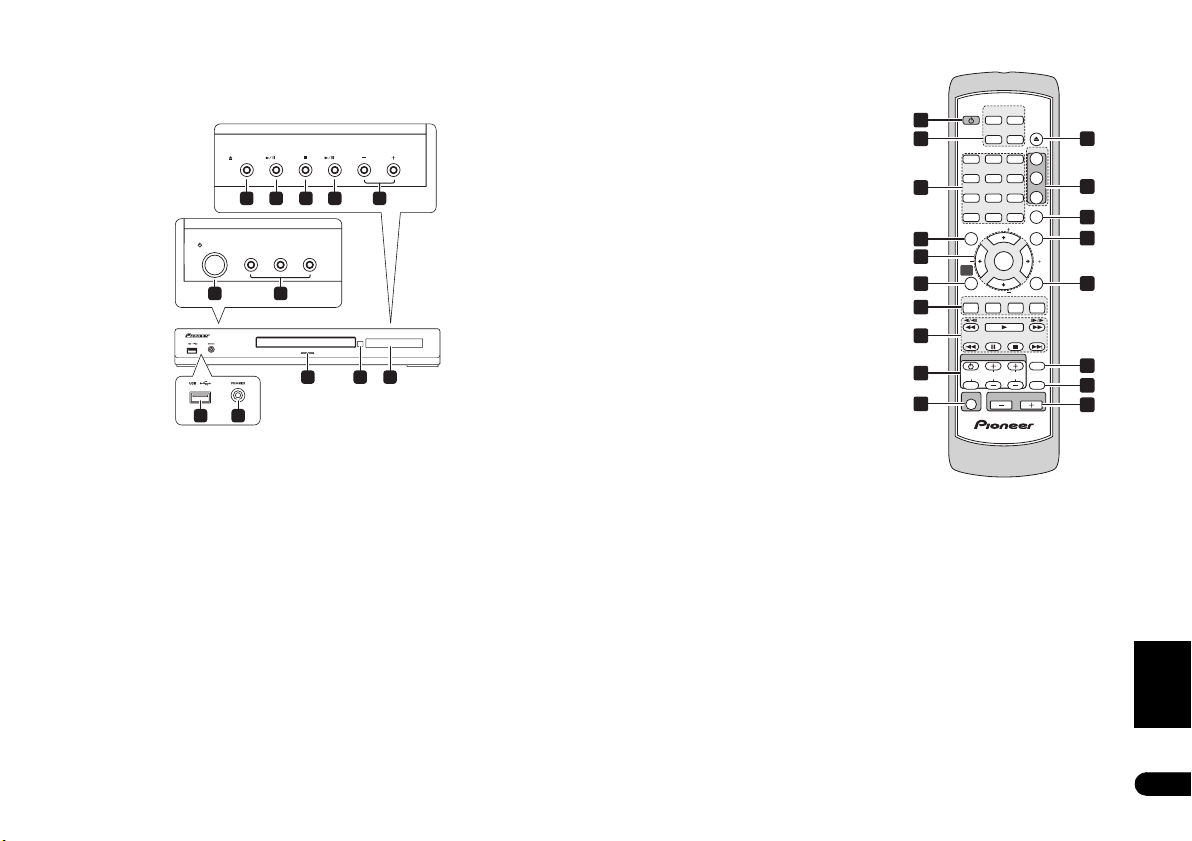
Kapitel 1
Betjeninger og display
Frontpanel
DVD/CD
OPEN/CLOSE
5 6 743
STANDBY/ON
PLAY LIST 1 PLAY LIST 2
PLAY LIST 3
21
8 9
1 STANDBY/ON
Tænder for systemet eller bringer det i standby.
2 PLAY LIST-knapper
Tilføj spor (under afspilning), eller vælg en afspilningsliste (i stoptilstand) (side 12).
3 OPEN/CLOSE
Åbner/lukker diskskuffen.
4 DVD/CD
Vælger DVD/CD-funktionen og starter eller genoptager afspilning eller bringer afspilning i
pausetilstand.
5
Stopper afspilningen.
6 USB
Vælger USB-funktionen og starter afspilning eller bringer afspilning i pausetilstand.
7 VOLUME +/– -knapper
8 USB interface
Tilslut en USB-enhed for afspilning (se USB-afspilning på side 15).
9 PHONES-stik
Tilslut høretelefoner.
10 Indikator
Lyser blåt, når der er tændt for strømmen (undtagen, når lysdæmperen/sleep-timeren er aktiv).
11 Fjernbetjeningssensor
12 Display
Se Frontpaneldisplay på side 6.
VOLUME
USB
121110
Fjernbetjening
1 STANDBY/ON
Tænder for systemet eller bringer det i standby.
2 Knapper til funktionsvalg
Vælger den kilde, du vil lytte til (DVD/CD, TUNER,
USB, LINE).
3 Markørknapper, ENTER og radioknapper
CLEAR
Sletter en indtastning.
DISPLAY
Viser/ændrer diskinformationerne, der vises på
skærmen (side 14) eller for at vise RDSinformationer (side 17).
SHIFT+SLEEP
Tryk for at indstille funktionen sleep timer
(side 9).
SHIFT+AUDIO
Vælger lydkanal/sprog (side 14).
SHIFT+SUBTITLE
Viser/ændrer underteksterne (side 13).
SHIFT+ANGLE
Ændrer kameravinkel under afspilning af dvdscene optaget i flere vinkler (side 14).
SHIFT+ZOOM
Ændrer niveauet for skærmzoom (side 14).
4 TOP MENU
Viser hovedmenuen på en dvd-disk i
afspilningsposition – det kan være det samme
som at trykke på MENU (side 8).
5 Markørknapper, ENTER og radioknapper
Cursorknapper
Brug cursorknapperne (///) til at
navigere skærmdisplay og menuer på skærmen.
ENTER
Vælger en funktion eller udfører en kommando.
TUNE +/–
Indstiller radioen.
ST +/–
Vælger forudindstillede stationer, når der lyttes til radio.
6HOME MENU
Viser (eller afslutter) menuen på skærmen for grundindstillinger, funktioner for
afspilningstilstand etc.
7 Opsætning og andre lydfunktioner
SETUP
Anvendes for at lave forskellige system- og surroundsoundindstillinger (side 7, 8, 23 og 26).
TEST TONE
Udsender en testtone (til højtaleropsætning) (side 7).
SURROUND
Vælger en surroundtilstand (side 10) eller skifter til stereoafspilning (side 10).
SOUND
Giver adgang til lydmenuen for at justere SFC-tilstand, bas og diskant etc. (side 10 og 23).
1
2
3
4
5
6
7
8
9
10
STANDBY
DVD/CD
/ON
USB
123
AUDIO
456
ANGLE
789
SLEEP
CLEAR
0
TUNE
TOP MENU
ST
ENTER
HOME
MENU
TUNE
SETUP
TEST TONE
TV CONTROL
INPUT CHANNEL VOLUME
SHIFT
TUNER
(FM/AM)
LINE
SUBTITLE
ZOOM
DISPLAY
SURROUND
VOLUME
OPEN/CLOSE
PLAYLIST
1
2
3
EXTRA PWR
MENU
ST
RETURN
SOUND
LINE OUT
MUTE
11
12
13
14
15
16
17
18
Dansk
5
Da
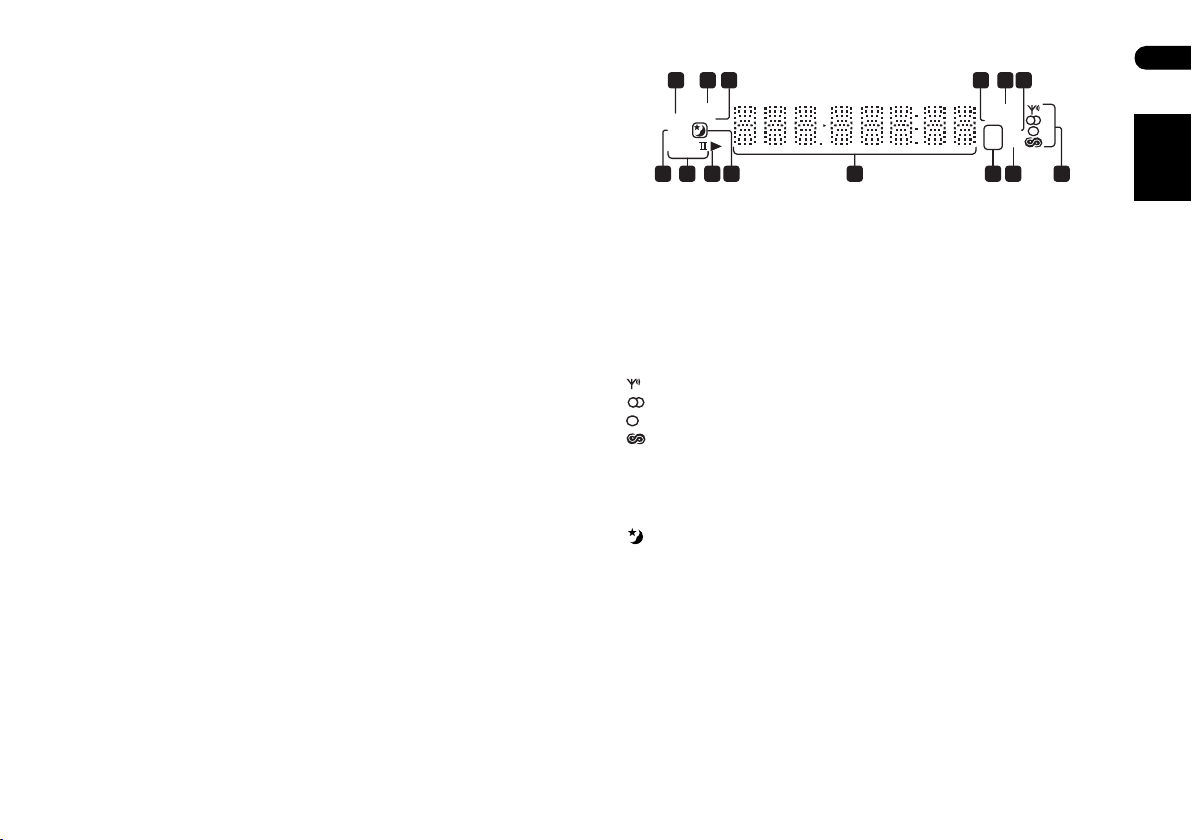
8 Afspilningsfunktioner
Se Almindelige afspilningsfunktioner på side 8, Diskafspilningsfunktioner på side 11 og USB-afspilning
på side 15 for en forklaring af disse funktioner.
9 TV CONTROL-knapper
Med disse betjenes Pioneer-plasma-tv.
10 SHIFT
Tryk for at få adgang til funktionerne, som er markeret med grøn.
11 OPEN/CLOSE
Åbner/lukker diskskuffen.
12 PLAYLIST-knapper
Tilføj spor (under afspilning), eller vælg en afspilningsliste (i stoptilstand) (side 12).
13 EXTRA PWR
Tænder for tilstanden Extra Power (side 10).
14 MENU
Tryk for at få vist en dvd-diskmenu eller USB-menu, eller Navigator (side 11 og 16).
15 RETURN
Vender tilbage til forrige menuskærmbillede.
16 LINE OUT
Skift mellem, om der skal udsendes et nedmikset signal fra terminalen LINE OUT (side 23) /
AV CONNECTOR (side 22).
17 MUTE
Lyden bliver lydløs (tryk igen for at annullere).
18 VOLUME +/–
Regulerer lydstyrken.
Frontpaneldisplay
1 5 6
SOUND
DTS F.SURR.
2D
2PL
12 89 7
1DTS
Lyser ved afspilning af en kilde i DTS (side 10).
2 SOUND
Lyser, når SFC-tilstanden eller tonefunktionerne (diskant, bas eller basforøgning) er aktive (side 10).
3F.SURR.
Lyser, når tilstanden Extra Power er valgt (side 10).
4 RPT og RPT-1
RPT lyser ved gentaget afspilning. RPT-1 lyser under gentaget afspilning at et spor (side13).
5REC MODE
Lyser, når tilstanden Line Out er tændt (side 23).
6PGM
Lyser under afspilning af program eller afspilningsliste (side 13).
7 Tuner-indikatorer
– Lyser, når der modtages en udsendelse.
– Lyser, hvis en stereo-FM-udsendelse modtages i automatisk stereotilstand.
– Lyser, når FM-monomodtagelse er valgt.
– Lyser ved RDS-display eller søgetilstand.
8RDM
Lyser ved afspilning i tilfældig rækkefølge (side 13).
9 kHz/MHz
Angiver enheden for frekvensen vist i tegndisplayet (kHz for AM, MHz for FM).
10 Tegndisplay
11
Lyser, når funktionen sleep timer er aktiv (side 14).
12
Lyser under afspilning.
13 2 PL II
Lyser ved afkodning af Dolby Pro Logic II (side 10).
14 2 D
Lyser ved afspilning af en kilde i Dolby Digital (side 10).
1113214
10
43
REC MODE
RPT -1
kHz
MHz RDM
PGM
6
Da
Dansk
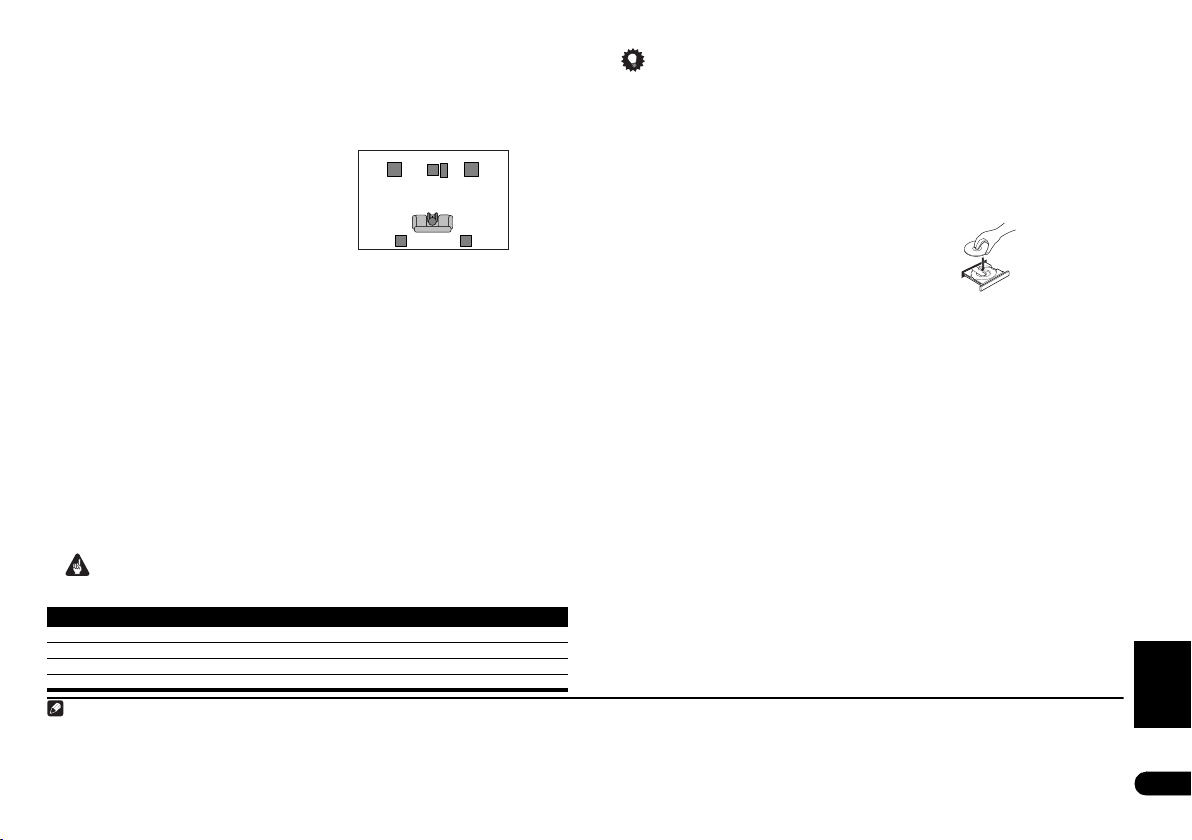
Kapitel 2
Kom godt i gang
Opsætning af hjemmebiograflyd
Placér højtalerne som vist nedenfor for optimal surroundsound (se Appendiks B:
Højtaleropsætningsguide på side 32 for flere tip om placering).
• Standardsurroundopsætning – Dette er
en højtaleropsætning med standardmultikanal-surroundsound for optimal
hjemmebiograflyd med 5.1-kanaler.
Når du har placeret dine højtalere, fuldføres
Indstilling af kanalniveauer nedenfor, derefter
henvises til H øjtalerindsti llinger på side 20, så du
kan færdiggøre opsætningen af surroundsound.
venstre
Surround,
Indstilling af kanalniveauer
De relative kanalniveauer indstilles fra din primære lytteposition.
1 Tryk på TEST TONE.
Prøvetonen sendes i følgende rækkefølge (starter fra de aktive højttalere i denne rækkefølge):
• L – Venstre fronthøjtaler
• C – Centerhøjtaler
• R – Højre fronthøjtaler
• SR – Højre surroundhøjtaler
• SL – Venstre surroundhøjtaler
• SW – Subwoofer
2 Brug knappen VOLUME +/– for at indstille lydstyrken til et passende niveau.
3Anvend / for at justere højtalerniveauerne på skift.
Når du sidder i lyttepositionen, bør du høre testtonen ved samme lydstyrke fra alle højtalere.
Kanalniveauområdet er ±10 dB.
4 Når du er færdig, så tryk på ENTER for at forlade opsætningen af prøvetonen.
2
Front,
venstre
Center
Front,
højre
Subwoofer
Lytteposition
Surround,
højre
1
Tip
• Vejledningen i bunden af hvert skærmbillede viser dig, hvilke knapper du skal bruge i det
pågældende skærmbillede.
Afspilning af diske
De grundlæggend e afspilningsfunktioner for a fspilning af dvd, cd, Video CD/Super VCD, DivX video og
WMA/MP3/MPEG-4 AAC-diske er beskrevet i dette afsnit. Der gennemgås flere funktioner i kapitel 4.
1 Hvis afspilleren ikke allerede er tændt, tændes den.
Hvis du afspiller en disk med video, skal du også tænde for fjernsynet og sørge for, at det er indstillet
til den korrekte videoindgang.
2Tryk på OPEN/CLOSE (åbn/luk) for at lægge disken i afspilleren.
Læg en disk i med mærkaten opad og brug
styrelisten til at justere diskens placering (hvis du
lægger en dobbeltsidet dvd-videodisk i, så læg
den side nedad, som du ønsker at afspille).
3Tryk på (afspil) for at starte afspilningen.
Hvis du afspiller dvd eller Video CD/Super VCD, kan der vises en menu. Se Menuer for dvd-videodiske
og Menuer for Video CD/Super VCD PBC på side 8 for at se, hvordan du finder rundt i dem.
Hvis du har lagt en disk i med JPEG-filer, starter der et diasshow. Se Afspilning af JPEG-diasshow på
side 11 for yderligere informationer om dette.
• Hvis en disk indeholder en blanding af DivX-videofiler og andre typer mediefiler (MP3 for
eksempel), vælges først i displayet på skærmen, om der skal afspilles DivX-videofiler (DivX) eller
andre typer mediefiler (MP3/WMA/JPEG/MPEG-4 AAC).
4 Justér lydstyrken.
Anvend VOLUME-funktionen.
Anvendelse af displayene på skærmen
For at lette brugen af systemet anvendes skærmdisplay i stort omfang.
Alle skærmbilleder navigeres stort set på samme måde med , , , for at ændre den markerede
enhed og trykke på ENTER for at vælge den.
Vigtigt
• I hele denne vejledning betyder ”Vælg” at anvende markørknapperne til at markere et punkt på
skærmen og derefter trykke ENTER.
Knap Hvad gør den
HOME MENU Viser/afslutter displayet på skærmen
Ændrer det markerede menupunkt
ENTER Vælger det markerede menuemne
RETURN Vender tilbage til hovedmenuen uden at gemme ændringer
Bemærk
1 • Dette er kun muligt, hvis DVD/CD er valgt, og afspilningen er stoppet. Sørg også for, at høretelefonen ikke er tilsluttet.
• For at justere to talbalancen medens der lyttes til en lydkilde, trykkes på SETUP, anvend / for at vælge CH LEVEL, tryk så på ENTER. Anvend / for at komme fra kanal til kanal og / for at justere kanalniveauerne.
Tryk på ENTER, når du er færdig.
2 Da subwooferen anvender en meget lav frekvens, kan dens lyd virke svagere, end den reelt er.
3 Pauseskærmen vises efter fem minutters inaktivitet.
3
Dansk
7
Da

Almindelige afspilningsfunktioner
Tabellen herunder viser de grundlæggende kontrolknapper på fjernbetjeningen til afspilning.1 Du vil
finde flere aflspilningsfunktioner i kapitel 4.
Knap Hvad gør den
Starter/genoptager normal afspilning.
Bringe r en disk i eller ud af pausetilsta nd.
Stopper afspilning eller annullerer genoptagelsesfunktionen (hvis der i displayet står
Tryk for at starte hurtig tilbagespoling (scan).
Tryk for at starte hurtig fremspoling (scan).
Springer til starten af det aktuelle spor eller kapitel , så til forrige spor/kapitle r.
Springer til næste spor eller kapitel.
Tal Anvendes for at indtaste titel-/kapitel-/spornummer. Tryk på ENTER for at vælge.
• Hvis der stå r RESUME eller LAST MEM i displayet , gen optages afspiln ing fra det sted, d er
blev stoppet, eller fra sidste hukommelsespunkt (se Genoptagelse og sidste
hukommelsespunkt nedenfor).
RESUME
).
• Hvis disken stoppes, starter afspilning fra den valgte titel (for dvd) eller det valgte spor (for
cd/Video CD/Super VCD).
• Hvis diske n afspilles, springer a fspilningen til star ten af den valgte titel ( VR-tilstand DVD-R/
-RW), kapitel (dvd-Video) eller spor (cd/Video CD/Super VCD).
Genoptagelse og sidste hukommelsespunkt
Når du stopper afspilning af en disk, vises RESUME i displayet, hvilket betyder, at du kan genoptage
afspilning fra det sted.
Ved dvd og Video CD/Super VCD gemmes afspilningspositionen i hukommelsen, selv når disken er
taget ud af afspilleren.2 Næste gang du lægger disken i afspilleren, står der LAST MEM i displayet,
og du kan genoptage afspilning fra det sidste sted, du stoppede disken.
Hvis du vil slette genoptagelsespunktet, trykkes på (stop), medens der står RESUME i displayet.
Menuer for dvd-videodiske
Der er mange dvd-videodiske, som indeholder menuer, hvori du kan vælge at se det, som du ønsker.
Dvd-Video-menuer vises til tider automatisk ved start af afspilningen – andre vises først, når du trykker
på MENU eller TOP MENU.
Knap Hvad gør den
TOP MENU Viser dvd’ens ”Hovedmenu” – kan variere fra di sk til disk.
MENU Viser dvd’ens menu – kan variere fra disk til disk og kan være det samme som ”Hovedme nu”.
Bevæger c ursoren rundt på skærmen.
ENTER Foretager det aktuelle menu valg.
RETURN Vender tilbage til de tidligere viste menuskærme.
Tal Markerer et numerisk menuvalg (kun visse diske). Tryk på ENTER for at vælge.
Menuer for Video CD/Super VCD PBC
Der er visse Video CD/Super VCD-diske med menuer, hvor du kan vælge, hvad du ønsker at se. Dette
er PBC-menuer (playback control = afspilningsfunktion).
Du kan afspille en PBC Video CD/Super VCD uden at skulle gennem PBC-menuen ved at starte
afspilning, idet du ved hjælp af nummerknapperne vælger et spor i stedet for at bruge knappen
(afspil).
Knap Hvad gør den
RETURN Viser PBC-menuen.
Tal Vælger nummererede menufunktioner. Tryk på ENTER for at vælge.
Viser den forrige menuside (hvis der er en).
Viser den næste menuside (hvis der er en).
Lytte til radio
Radioen kan modtage både FM- og AM-udsendelser og gør det muligt for dig at gemme din foretrukne
radiostation, så du ikke behøver at indstille den manuelt, hver gang du gerne vil lytte til den. Se også
Flere radiofunktioner: RDS på side 17.
1 Tryk på TUNER for at tænde radioen og tryk flere gange for at vælge AM- eller FMbåndet.
I displayet vises båndet og frekvensen.
2 Stil ind på en frekvens.
Der er tre former for tuning – manuel, automatisk og højhastighedstuning:
• Manuelt stationsvalg: Tryk på TUNE +/– flere gange for at ændre den viste frekvens.
• Automatisk stationsvalg: Tryk og hold TUNE +/– nede, indtil frekvensen begynder at flytte sig,
og slip så. Radioen stopper ved den næste station, som den finder. Gentag for at fortsætte
søgning.
• Hurtigt stationsvalg: Tryk og hold TUNE +/– nede, indtil frekvensen begynder at flytte sig
hurtigere. Hold knappen nede, indtil du når frem til den frekvens, som du ønsker. Du kan
eventuelt finindstille frekvensen ved hjælp af den manuelle indstillingsmetode.
Gør en dårlig FM-modtagelse bedre
Hvis du lytter til en FM-station i stereo, men modtagelsen er svag, så kan du gøre lydkvaliteten bedre
ved at skifte til mono.
1 Stil ind på en FM-radiostation, tryk så på SETUP.
2 Anvend / for at vælge FM MODE, tryk så på ENTER.
3 Anvend / for at vælge FM MONO, tryk så på ENTER.
Monoindikatoren ( ) lyser, når radioen er indstillet til modtagelse i mono.
Vælg FM AUTO ovenfor for at skifte til tilstanden auto-stereo (stereoindikatoren ( ) lyser, når der
modtages en stereoudsendelse).
8
Da
Dansk
Bemærk
1 Det kan forekomme ved nogle dvd-diske, at nogle afspilningsfunktioner ikke fungerer bestemte steder på disken.
2 • Det kan være, at funktionen sidste hukommelse ikke fungerer på nogle diske.
• For dvd-videodiske (undtagen DVD-R/-RW til videotilstand) gemmer afspilleren afspilningspositionen for de sidste fem diske.
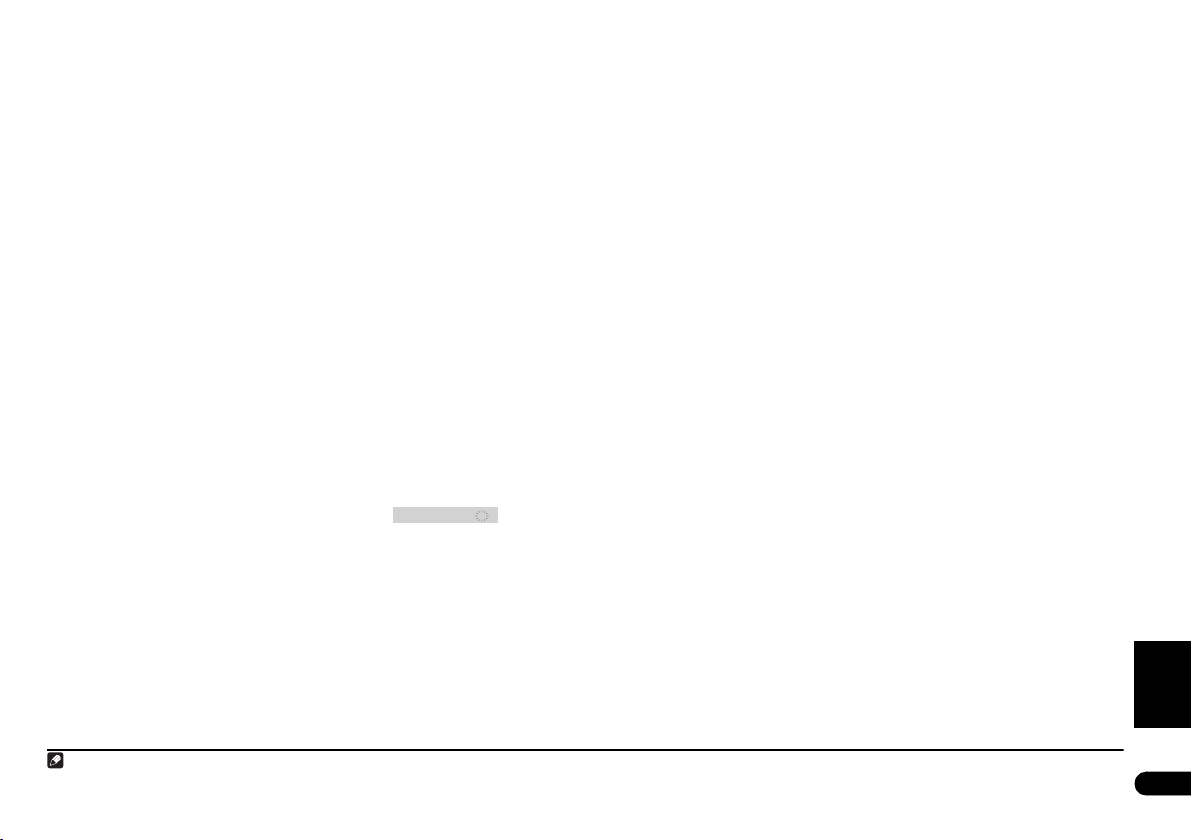
Gem stationer i hukommelsen
Du kan gemme op til 30 stationsforvalg, så du altid har nem adgang til dine foretrukne stationer uden,
at du skal foretage manuelt stationsvalg hver gang.
1 Indstil en AM- eller FM-radiostation.
For FM-båndet skal du vælge mono eller auto-stereo, hvis det er nødvendigt. Denne indstilling
gemmes sammen med stationsforvalget.
2 Tryk på SETUP og anvend / for at vælge ”ST.MEM.”, tryk så på ENTER.
3Anvend / for at vælge den forvalgte radiostation, du ønsker at lytte til, tryk så på
ENTER.
Lytte til forvalgte radiostationer
1 Sørg for at TUNER-funktionen er valgt.
2 Brug knapperne ST +/– til at vælge en forvalgt radiostation.
• Dette kan også gøres ved hjælp af nummerknapperne.
Lytte til andre kilder
Du kan tilslutte tilkoblede kilder (fjernsyn, satellitmodtager etc.) til denne enhed for afspilning
gennem højtalersystemet. Se Tilslutning af tilkoblede lydkomponenter på side 22 for yderligere
informationer om dette.
• For at tilslutte en USB-enhed til USB-terminalen, se USB- afspilning på side 15.
1 Sørg også for, at den eksterne kilde (tv, satellitmodtager etc.) er tændt.
2 Tryk på LINE for at vælge kilde.
Tryk for at skifte mellem LINE1 og LINE2.
3 Om nødvendigt startes afspilning af kilden.
Indstilling af sleep-timer
Sleep timer-funktionen slukker for systemet efter cirka en time, så du kan falde i søvn, uden at skulle
bekymre dig om det.
• Tryk flere gange på SHIFT+SLEEP for at vælge funktion, tryk så på ENTER.
Vælg mellem følgende funktioner:
• SLP ON – Slukker efter cirka en time
• SLP OFF – Annullerer sleep timer-funktionen
Når SLP ON er valgt, kan du trykke på SHIFT+SLEEP
igen for at se, hvor meget tid der er tilbage. Hver linie
angiver omtrent 12 minutter (resterer):
1
SLP --- --
Bemærk
1 Displayet dæmpes, når sleep-timeren er indstillet og strømindikatoren er slukket.
Dansk
9
Da
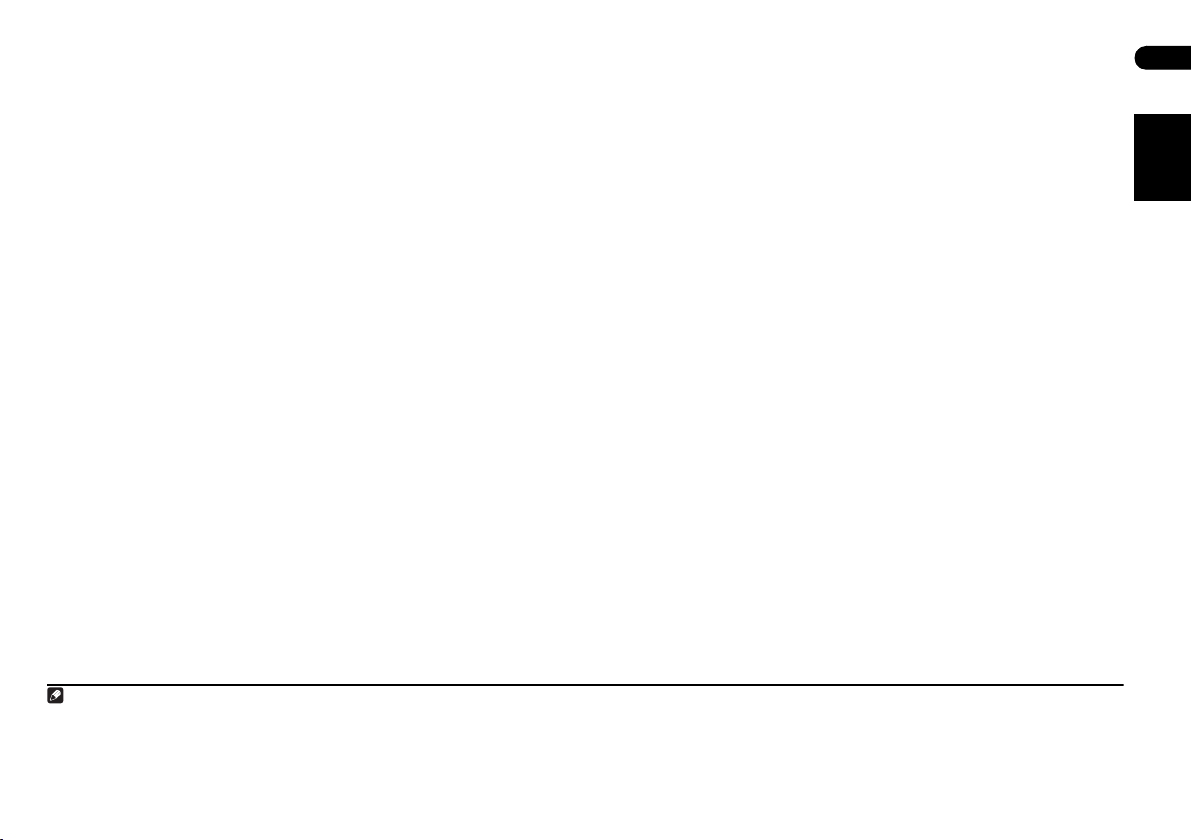
Kapitel 3
Lyt til dit system
Automatisk lyttefunktion
Den automatiske lyttefunktion er den nemmeste måde at lytte til en given kilde på i forhold til den
måde, som den er lavet på: Udgangen fra højttalerne afspejler kanalerne i kildematerialet.
• Tryk på SURROUND for at vælge lyttetilstanden AUTO.
Lyt til surroundsound
Du kan lytte til stereo eller multikanalkilder i surroundsound.2 Surroundsound skabes af stereokilder
ved hjælp af en af dekodningsfunktionerne fra Dolby Pro Logic.
• Tryk på SURROUND for at slå funktionen frontsurround til eller fra.
De valg, der vises i displayet, varierer alt efter hvilken type kilde, der afspilles.
• AUTO – Lyttetilstanden Auto (se overfor)
• DOLBY PL (Dolby Pro Logic) – 4.1-kanals-surroundsound (til anvendelse med alle to-kanals-
kilder)
• MOVIE (Dolby Pro Logic II Movie) – Pro Logic II 5.1-kanals-surroundsound, specielt egnet til
filmkilder (til anvendelse sammen med alle to kanals-kilder)
• MUSIC (Dolby Pro Logic II Music) – Pro Logic II 5.1-kanals-surroundsound, specielt egnet til
musikkilder (til anvendelse sammen med alle to kanals-kilder)
• STEREO – Se Lytte i stereo nedenfor
Anvendelse af tilstanden Extra Power
Med tilstanden Extra Power kan du nyde en rigere, mere komplet lyd fra stereokilder (2.1 kanaler).3
Tilstanden Extra Power er tilgængelig, når der lyttes til DVD/CD- eller USB-kilder.
• Tryk på EXTRA PWR for at vælge MODE ON eller MODE OFF.4
Når MODE ON er valgt, lyser indikatoren F.SURR. i displayet på frontpanelet.
Lytte i stereo
Du kan lytte til alle kilder – stereo eller multikanal – i stereo. Ved afspilning af en multikanalkilde,
nedmikses alle kanaler til de venstre/højre fronthøjtalere og subwooferen.
• Tryk flere gange på SURROUND, indtil STEREO vises i displayet.
Lytte med høretelefoner
Hvis der tilsluttet høretelefoner, står kun tilstanden STEREO til rådighed.
1
1
Anvendelse af SFC-tilstandene
SFC-tilstandene (Sound Field Control) kan anvendes sammen med alle multikanal- eller stereokilder
til mange forskellige ekstra surroundsoundeffekter.
1 Tryk på SOUND.
2 Anvend / for at vælge SFC MODE, tryk så på ENTER.
3 Anvend /, tryk så på ENTER for at vælge en SFC-tilstand.
Vælg mellem OFF, ACTION, DRAMA, ROCK, POP, HALL eller LIVE.
Justering af bas og diskant
Brug bas- og diskantkontrolfunktionerne til at justere den samlede tone.
1 Tryk på SOUND.
2 Anvend / for at vælge BASS eller TREBLE, tryk så på ENTER.
3 Anvend / for at justere lyden, tryk så på ENTER for at bekræfte.
Skru op for basniveauet
Der er to bastilstande, som du kan anvende til at forøge kildens baslyd.
1 Tryk på SOUND.
2 Anvend / for at vælge BASSMODE, tryk så på ENTER.
3 Anvend / for at justere lyden, tryk så på ENTER for at bekræfte.
Vælg mellem OFF, MUSIC eller CINEMA.
10
Da
Dansk
Bemærk
1 Hvis kilden er Dolby Digital eller DTS, lyser d en pågældende indikato r i displayet på frontpanelet.
2 Bemærk, at indgangskilden skal være indstillet til DVD/CD eller USB for multikanalafspilning.
3 Når tilstanden Extra Power er tændt, kan de fleste funktioner ikke anvendes. I displayet blinker EXTRAPWR kortvarigt, hvis du prøver at anvende en spærret funktion, medens tilstanden Extra Power er tændt.
4 • B emærk, at du ikke kan anvende tilstanden E xtra Power, når du anvender høretelefon. Hvis d u trykker på EXTRA PWR, når der er tilsluttet høretelefon, vises fejlmeddelelsen CANNOT (Ikke muligt) i displayet på frontpanelet.
• Ved indstilling til MODE ON skal du sørge for at følge opsætningsguiden for at få den bedste surroundsound.
• Ved indstilling til MODE OFF indstilles lyttetilstanden automatisk til AUTO.

Kapitel 4
Diskafspilningsfunktioner
Vigtigt
• Mange af funktionerne, som berøres i dette kapitel, vedrører dvd-diske, Video CD/Super VCD, cd,
DivX-video og WMA/MP3/MPEG-4 AAC/JPEG-diske, men den nøjagtige betjening af nogle af dem
kan variere alt afhængig af, hvilken disk der er lagt i afspilleren.
• Nogle dvd’er begrænser anvendelsen af nogle funktioner (f.eks. vilkårlig eller gentaget afspilning)
nogle eller alle steder på disken. Det er ikke en funktionsfejl.
• Ved afspilning af Video CD/Super VCD er der nogle funktioner, som ikke kan bruges ved PBC-
afspilning. Hvis du ønsker at benytte disse, skal du starte afspilningen ved at trykke på en
nummerknap for at vælge et bestemt spor.
Skanning af diske
Du kan skanne i afspilningsretning eller modsat retning på en disk ved forskellige hastigheder.
• Under afspilningen vælges eller for at starte skanningen.
Tryk flere gange for at øge skanningshastigheden (vises på skærmen).
• For at genoptage afspilning trykkes på (afspil).
2
Afspilning i langsom gengivelse
Du kan afspille dvd, Video CD/Super VCD og DivX-video ved fire forskellige hastigheder for langsom
gengivelse i afspilningsretning. Dvd-diske kan ligeledes afspilles i langsom gengivelse i modsat
retning.
1 Under afspilningen trykkes (pause).
2 Tryk på og hold / eller / nede indtil den langsomme afspilning starter.
Tryk flere gange for at ændre hastigheden for langsom gengivelse (vises på skærmen).
• For at genoptage afspilning trykkes på (afspil).
2
Billede frem/billede tilbage
Du kan gå frem eller tilbage billede for billede på en dvd. Ved Video CD/Super VCD og DivX-video kan
du kun gå frem.
1 Under afspilningen trykkes (pause).
2 Tryk på / eller / for at gå et billede af gangen frem eller tilbage.
• For at genoptage afspilning trykkes på (afspil).
2
Afspilning af JPEG-diasshow
Når der er lagt en disk i med JPEG-billeder, trykkes på for at starte et diasshow fra den første
mappe/billede på disken.3 Afspilleren viser billederne i hver mappe i alfabetisk rækkefølge.
• Hvis disken indeholder WMA/MP3/MPEG-4 AAC-filer, gentages afspilning af diasshowet og
lydfilerne. Ved lydafspilning kan du stadig anvende funktionerne springe over (skip) (/),
skanning (/) og pause ().
Billederne justeres automatisk, så de udfylder så meget af skærmen som muligt.
Mens diasshowet kører:
1
Knap Hvad gør den
Holder pause i diasshowet (eller lyd); tryk igen for at genstarte.
Springer til f orrige billede (eller lydfil med lydafspilning).
Springer til næste billede (eller lydfil med lydafspi lning).
/// Bringer diasshowet i pausetilstand og roterer/vender det viste billede (tryk på
SHIFT+ZOOM Bringer diasshowet i pausetilstand og zoomer ind på billedet. Tryk igen for at vælge
MENU Viser Disc Navigator-skærmen (se nedenfor).
(afspil) for at geno ptage diasshowet).
mellem 1x, 2x og 4x zoom (tryk på (afspil) for at genoptage diasshowet).
Gennemse dvd eller Video CD/Super VCD-diske med Disc Navigator
Du kan anvende Disc Navigator til at gennemse indholdet på en dvd eller Video CD/Super VCD-disk
for at finde den del, du gerne vil afspille.
1 Under afspilning trykkes på HOME MENU
og ”Disc Navigator” vælges i menuen på
skærmen.
2 Vælg en visningsmulighed.
De muligheder, der står til rådighed, afhænger af hvilken disk, der er i afspilleren, og af om disken
afspilles eller ej, men omfatter:
• Title – Titler på en dvd-videodisk.
• Chapter – Kapitler i dvd-videodiskens aktuelle titel.
• Track – Spor på en Video CD/Super VCD-disk.
• Time – Miniaturebilleder fra en Video CD/Super VCD-disk i intervaller på 10 minutter.
• Original: Title – Originale titler på en DVD-R/-RW-disk i VR-tilstand.
• Playlist: Title – Titler i en afspilningsliste på en DVD-R/-RW-disk i VR-tilstand.
• Original: Time – Miniaturebilleder fra det originale indhold i intervaller på 10 minutter.
• Playlist: Time – Miniaturebilleder fra afspilningslisten i intervaller på 10 minutter.
På skærmen vises op til seks miniaturebilleder, som vises efter hinanden. For at få vist de forrige/
næste seks miniaturebilleder trykkes på /.
3 Vælg miniaturebilledet for det, du vil
have afspillet.
Disc Navigator
Title
Chapter
01
04
Disc Navigator: Title
01- 49: - -
Disc Navigator
02
05
03
06
Dansk
Bemærk
1 Der står kun en hastighed til rådighed for DivX-videodiske.
2 • Afhængig af disken genoptages normal afspilning automatisk, når et nyt kapitel nås på en dvd-disk.
• For Video CD /Super VCD i PBC-tilstand og WM A/MP3/MPEG-4 AAC-spor (kun i skanningstilstand), genoptages normal afspilning, når du kommer til starten eller slutningen af et spor.
3 • Den tid, som det tager afspilleren at hente en fil, øges med filstørrelsen.
• Diske kan indeholde op til 299 mapper og samlet op til 648 mapper og filer.
11
Da
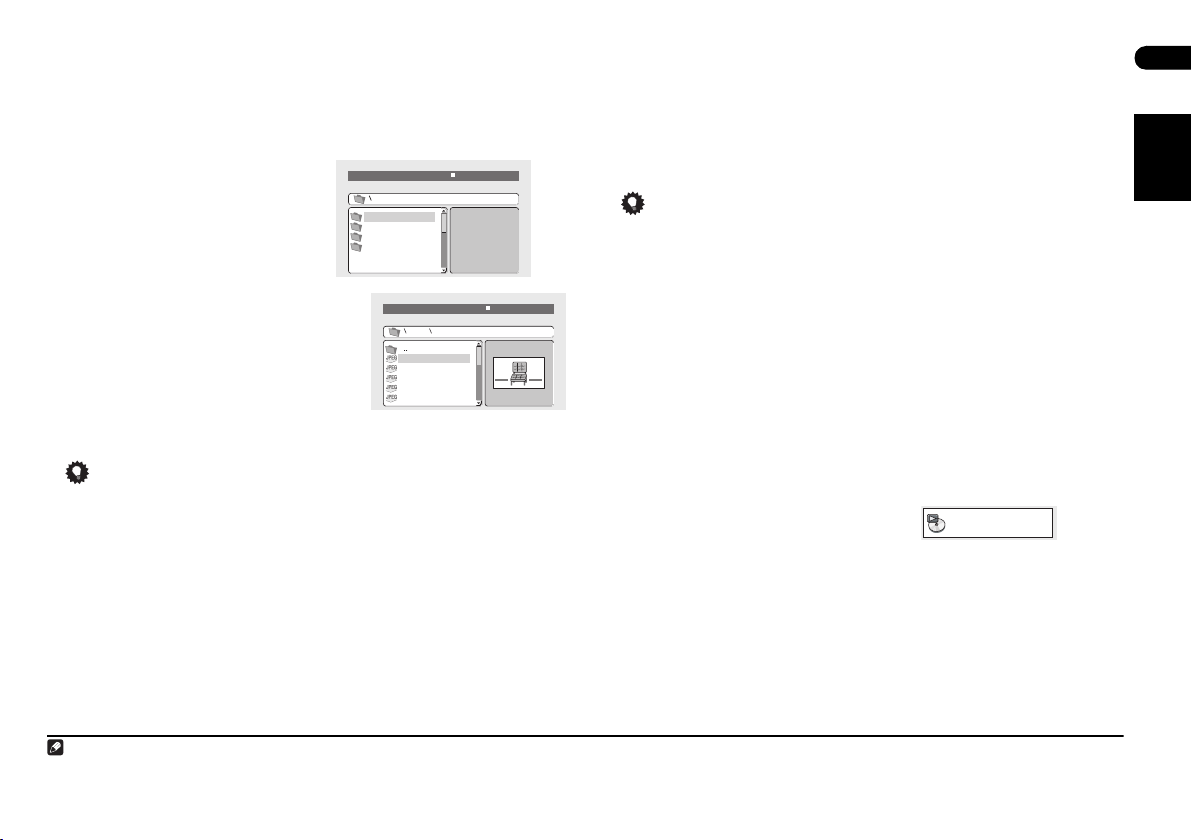
Du kan enten bruge /// og ENTER for at vælge et miniaturebillede, eller du kan bruge
nummerknapperne.
For at vælge ved hjælp af nummerknapperne indtastes et tocifret tal, tryk så på ENTER.
Gennemse WMA, MP3, MPEG-4 AAC, DivX-video og JPEG-filer med
Disc Navigator
Anvend Disc Navigator for at finde en bestemt fil eller mappe ved hjælp af filnavn.
1 Tryk på HOME MENU og vælg ”Disc
Navigator” i menuen på skærmen.
2Anvend /// og ENTER for at navigere.
Anvend / for at komme op og ned i mappen/fillisten.
Anvend for at vende tilbage til hovedmappen.
Anvend ENTER eller for at åbne en markeret mappe.
• Når en JPEG-fil er markeret, vises et miniaturebillede til
højre.
3 For at afspille det markerede spor eller den
markerede DivX-videofil eller få vist den markerede
JPEG-fil trykkes på ENTER.
• Når WMA/MP3/MPEG-4 AAC eller DivX-videofil vælges,
starter afspilning fra den fil og fortsætter til slutningen af den mappe.
• Når en JPEG-fil vælges, starter diasshowet med den fil og fortsætter til slutningen af mappen.
Tip
• Du kan også afspille et JPEG-diasshow, medens du lytter til en WMA/MP3/MPEG-4 AACafspilning. Du skal blot vælge den lydfil, som du vil lytte til, efterfulgt af den JPEG, hvor
diasshowet skal starte. Afspilning af både diasshowet og lydfilerne gentages.
Afspilningsfunktionerne gælder kun for JPEG-diasshowet.
• For at afspille indholdet på hele disken i stedet for kun den aktuelle mappe afsluttes Disc
Navigator og afspilning startes ved hjælp af knappen (afspil).
1
00:00/ 00:00 0kbps
Folder1
Folder2
Folder3
Folder4
00:00/ 00:00 0kbps
Folder2
File1
File2
File3
File4
File5
Anvendelse af afspilningslister (Playlist)
Med denne fun ktion kan du lave op t il tre afspilningsliste r med hver 30 filer for diske, som indeholder
WMA-, MP3-, MPEG-4 AAC- og JPEG-filer. Da denne enhed husker alle afspilningslister for de sidste
ti diske, som har været lagt i, er dette nyttigt, hvis du har et stort antal filer, som du vil organisere
hurtigt og nemt.
2
Programmering af afspilningslister
1 Når disken er stoppet, trykkes på HOME MENU og ”Disc Navigator” vælges i menuen på
skærmen.
2 Vælg den fil, som du vil tilføje til afspilningslisten.
Se Gennemse WMA, MP3, MPEG-4 AAC, DivX-video og JPEG-filer med Disc Navigator ovenfor, hvis du
ikke ved, hvordan dette gøres.
3 Tryk på PLAY LIST 1, 2 eller 3.
Filen tilføjes til den afspilningsliste, som du vælger.
4 Gentag trin 2 og 3, indtil du er færdig.
Tip
• For at tilføje filer uden displa yet på skærmen, skal du blot trykke på PLAY LIST 1, 2 eller 3 under
normal afspilning af den fil, som du vil have tilføjet (undtagen når et JPEG-diasshow afspilles på
samme tid som lyd).
Lytte til afspilningslister
• Når afspilningen er stoppet, trykkes på PLAY LIST 1, 2 eller 3.
Under afspilning lyser PGM i displayet på frontpanelet. Hvis der ikke er programmeret nogen
afspilningsliste, vises NO LIST (Ingen liste) i displayet.
• Hvis afspilningslisten både indeholder JPEG- og lydfiler, starter afspilning af diasshowet og
lydfilerne.
Slette filer fra en afspilningsliste
1 Start afspilning af afspilningslisten.
2 Fra skærmbilledet ”Disc Navigator” vælges den fil, som du vil fjerne fra afspilningslisten.
Tryk på CLEAR.
Gentagelse af en bestemt del
A-B gentaget afspilning gør det muligt at specificere to punkter (A og B) i et spor (cd, Video CD/Super
Video CD) eller en titel (dvd), som danner en ring (loop), som afspilles igen og igen.
1 Under afspilningen vælges HOME MENU
og dernæst ”Play Mode”.
2 Vælg ”A-B Repeat”.
3 Tryk ENTER ved ”A(Start Point)” for at indstille enhedens startpunkt.
4 Tryk ENTER ved ”B(End Point)” for at indstille enhedens slutpunkt.
Efter valg af ENTER, springer afspilningen tilbage til startpunktet og afspiller løkken.
5 For at genoptage normal afspilning vælges ”Off”.
Play Mode
12
Da
Dansk
Bemærk
1 Du kan også gøre dette ved at gå til mappen ”..” øverst og så trykke på ENTER.
2 Disken skal v ære lagt i, for at filerne i afspilni ngslisten kan afs pilles.
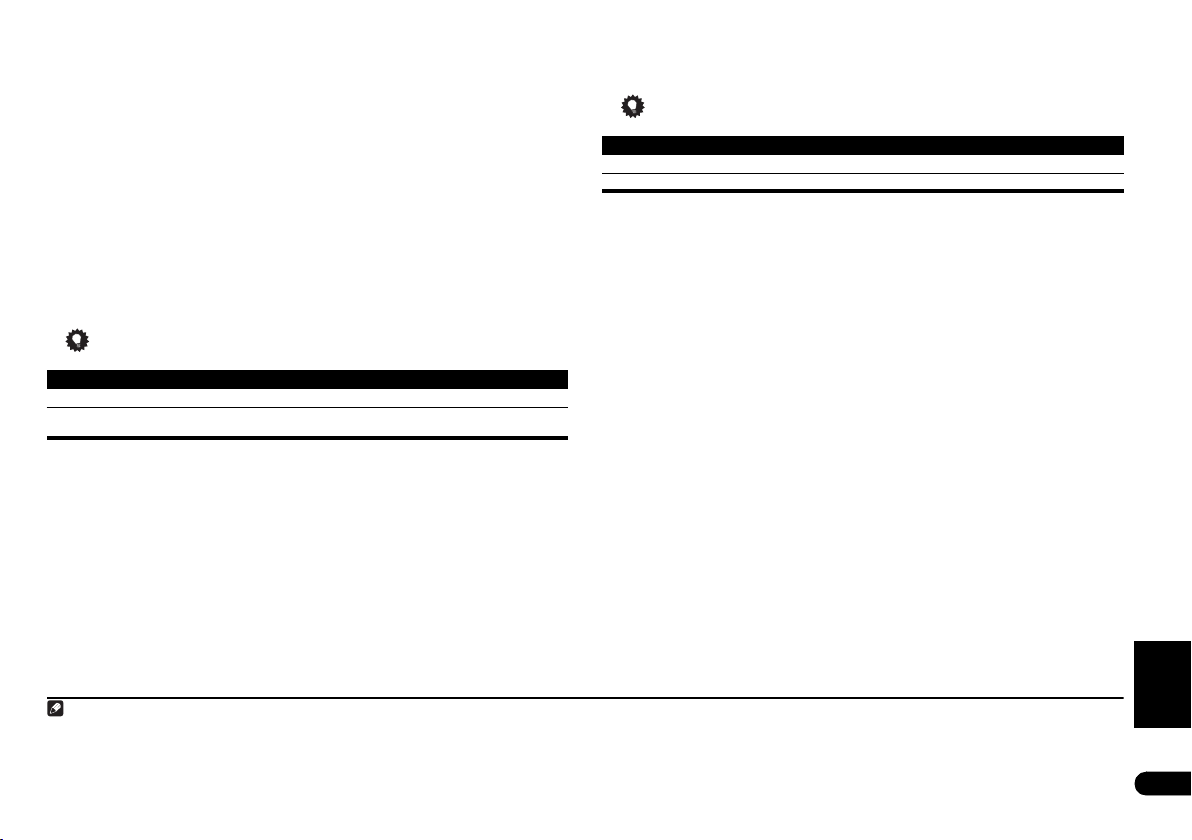
Gentaget afspilning
Foruden de forskellige funktioner for gentaget afspilning er det også muligt at anvende gentaget
afspilning sammen med programmeret afspilning (se Opret en programliste nedenfor).
1 Under afspilningen vælges HOME MENU og dernæst ”Play Mode”.
2 Vælg ”Repeat”, vælg så en funktion for gentaget afspilning.
Hvis programmeret afspilning er aktivt, skal du vælge Program Repeat for at gentage programlisten
eller Repeat Off for at annullere.
• For dvd-diske vælges Title Repeat eller Chapter Repeat.
• For cd og Video CD/Super VCD vælges Disc Repeat eller Track Repeat.
• For DivX-videodiske vælges Title Repeat (eller Repeat Off).
1
Afspilning i tilfældig rækkefølge
Anvend denne funktion for at afspille titler eller kapitler (dvd-video) eller spor (cd og Video CD/Super
VCD) i vilkårlig rækkefølge.
1 Under afspilningen vælges HOME MENU og dernæst ”Play Mode”.
2 Vælg ”Random”, vælg så en funktion.
• For dvd-diske vælges Random Title eller Random Chapter.
• For cd og Video CD/Super VCD vælges On eller Off for at slå funktion til afspilning i vilkårlig
rækkefølge til eller fra.
Tip
• Du kan bruge følgende knapper, når der spilles i vilkårlig rækkefølge:
Knap Hvad gør den
Vælger nyt kapitel/spor/titel vilkårligt.
Vender tilbage til starten af det aktuelle spor/titel/kapitel; ved yderligere tryk
• Vilkårlig afspilning forbliver aktiv, indtil du vælger Random Off i menufunktionerne for vilkårlig
afspilning.
2
vælges et andet vilkårligt spor/titel/kapitel.
Opret en programliste
Med denne funktion kan du programmere afspilningsrækkefølgen på titler/kapitler/spor på disken.
1 Under afspilningen vælges HOME MENU og dernæst ”Play Mode”.
2 Vælg ”Program”, vælg så ”Create/Edit” i listen over programfunktioner.
3Anvend /// og ENTER for at vælge titel, kapitel eller spor for det aktuelle trin i
programlisten.
For en dvd-disk kan du tilføje en titel eller et kapitel.
• For cd eller Video CD/Super VCD vælges et spor for at tilføje det til programlisten.
Når der trykkes på ENTER for at vælge titel/kapitel/spor, springes automatisk et trin ned.
4 Gentag trin 3 for at opbygge programlisten.
En programliste kan indeholde op til 24 trin.
• Du kan indsætte trin ved blot at markere positionen, hvor du vil have det nye trin og indtaste titel/
kapitel/spornummer.
• Vil du slette et trin, markerer du det og trykker CLEAR.
Bemærk
1 Du kan ikke anvende gentaget afspilning ved WMA/MP3/MPEG-4 AAC-diske.
2 • Du kan indstille funktionen for vilkårlig afspilning, når en disk afspilles eller er stoppet. Du kan dog ikke anvend e vilkårlig afspilning sammen med programmeret afspilning.
• Du kan ikke anvende vilkå rlig afspilning ved DVD-R/-RW-diske i videoformat, WMA/MP3/MPEG-4 AAC-diske, DivX-videodiske eller medens der vises en dvd-diskmenu.
3 Du kan ikke anvende programmeret afspilning ved DVD-R/-RW -diske i videoformat, WMA/MP3/MPEG-4 AAC-diske, DivX-videodiske eller medens der vises en dvd-diskmenu.
4 Ved nogle diske er det kun muligt at ændre sproget for underteksterne i diskmenuen. Tryk på TOP MENU eller MENU for at få adgang til menuen.
5 For at afspille programlisten vælges (afspil).
Programmeret afspilning forbliver aktivt, indtil du slukker for programmeret afspilning (se nedenfor),
sletter programlisten (se nedenfor), tager disken ud eller slukker for systemet.
Tip
• Du kan tilføje en titel eller et kapitel til programlisten for en dvd-disk:
Knap Hvad gør den
HOME MENU Gem programlisten og afslut uden at starte afspilning.
Luk skærmen til programredigering uden at gemme dine ændringer.
Andre funktioner i programmenuen
Der er flere andre funktioner i programmenuen udover Create/Edit (opret/rediger).
• Playback Start – Starter afspilningen af en gemt programliste
• Playback Stop – Slår programmeret afspilning fra, men sletter ikke programlisten
• Program Delete – Sletter programlisten og slår programmeret afspilning fra
Søgning på en disk
Du kan søge på dvd-diske ved hjælp af titel- eller kapitelnummer eller tid; cd og Video CD/Super VCD
ved hjælp af spornummer eller tid; DivX-videodiske ved hjælp af tid.
1 Tryk HOME MENU og dernæst ”Play Mode”.
2 Vælg ”Search Mode”.
Søgemulighederne, som vises, afhænger af, hvilken type disk, der er lagt i.
3 Vælg en søgefunktion.
• Disken skal spille for at du bruge funktionen for tidssøgning.
4 Anvend nummerknapperne for at indtaste titel-, kapitel- eller spornummer eller tid.
• For tidssøgning indtastes antal minutter og sekunder inde i den aktuelle titel (dvd/DivX-video)
eller det aktuelle spor (cd/Video CD/Super VCD), hvor du vil have at afspilningen skal genoptages
fra. Tryk f.eks. på 4, 5, 0, 0 for at afspilningen starter 45 minutter inde i disken. For 1 time 20
minutter og 30 sekunder indtastes 8, 0, 3, 0.
5 Tryk på ENTER for at starte afspilning.
3
Skift mellem undertekster
Nogle dvd-diske og DivX-videodiske har undertekster i et eller flere sprog; det står som regel på
diskens cover, hvilke sprog der er undertekster på. Du kan ændre sproget for underteksterne under
4
afspilning.
• Tryk flere gange på SHIFT+SUBTITLE for at vælge undertekster.
• For at indstille præferencer for undertekster, se Sprogindstillinger på side 19.
•Se Visning af DivX-undertekstfiler på side 25 for yderligere informationer om DivX-undertekster.
Dansk
13
Da
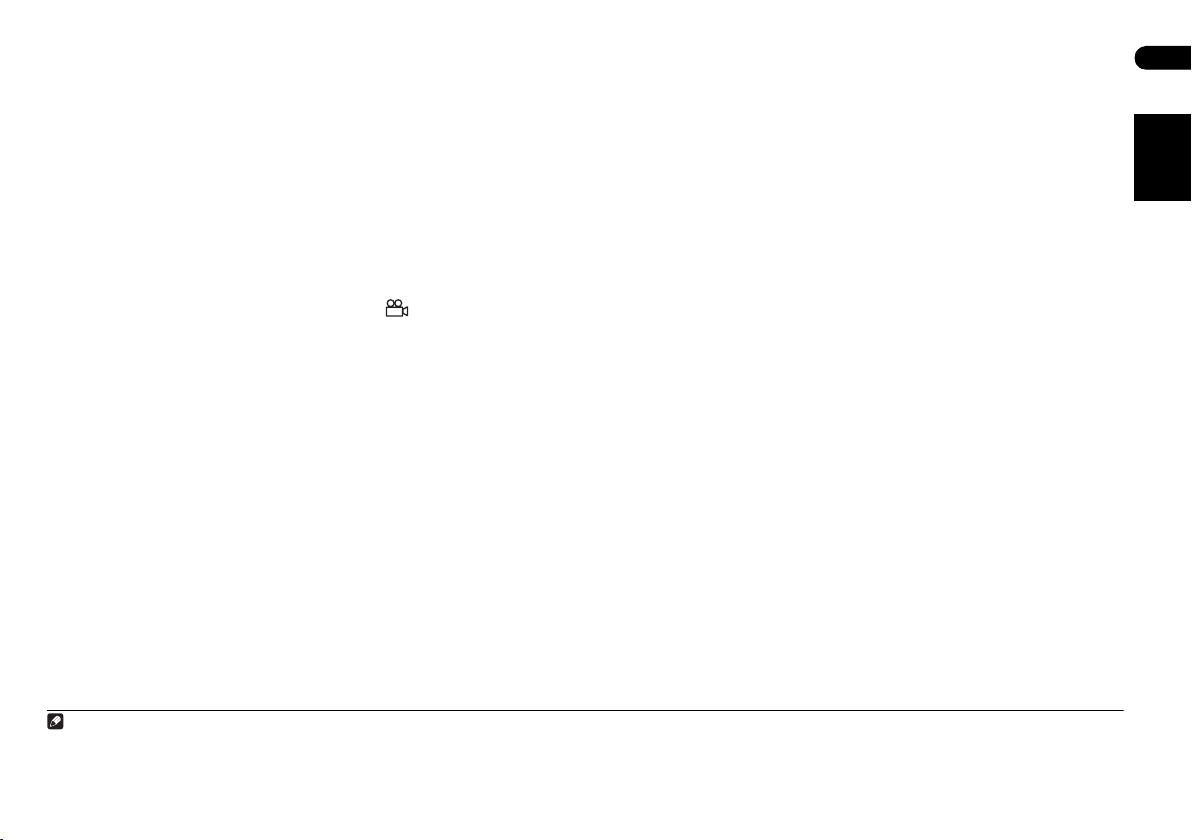
Ændring af sprog/lydkanaler
Ved afspilning af diske med dialog optaget i to eller flere sprog eller med dual-mono audio1 kan du
ændre disse under afspilning.
• Tryk på SHIFT+AUDIO flere gange for at vælge sprog for lyden.
• For at indstille præferencer for lydsporets sprog, se Sprogindstillinger på side 19.
2
Skærmens zoom-funktion
Ved hjælp af zoom-funktionen kan du forstørre en del skærmbilledet med faktor 2 eller 4, medens du
ser dvd, DivX-videotitel eller Video CD/Super VCD eller afspiller en JPEG-disk.
1 Under afspilning bruges SHIFT+ZOOM-knappen til at vælge forstørrelsesfaktoren
(Normal, 2x eller 4x).
2Anvend /// for at ændre zoomområdet.
Du kan under afspilning frit ændre zoom-faktoren og området, der zoomes ind på.
3
Ændre kameravinkel
Ved nogle dvd’er kan nogle scener være optaget fra to eller flere vinkler – se på diskens cover for
detaljer.
Når der afspilles en scene, som er optaget i flere vinkler, vises et ikon på skærmen (dette kan
slås fra, hvis du ønsker det – se Display-indstillinger på side 19).
• Under afspilningen (eller ved valg af pause), trykkes på SHIFT+ANGLE for at skifte vinkel.
Visning af oplysninger om disken
Forskellige informationer om spor, kapitel og titel kan vises på skærmen under afspilning.
• For at få vist/ændre/gemme de viste oplysninger, trykkes flere gange på DISPLAY.
Der findes også begrænsede oplysninger om disken i frontpanelets display. Tryk på DISPLAY for at
ændre de viste oplysninger.
14
Da
Dansk
Bemærk
1 Nogle Super VCD-diske har to lydspor. Ved disse diske kan du skifte mellem de to lydspor samt de enke lte kanaler i hvert lydspor.
2 Ved nogle diske er det kun muligt at ændre lydspor i diskmenuen. Tryk på TOP MENU eller MENU for at få adgang til menuen.
3 • Da dvd, Video CD/Super VCD, DivX-videotitler og JPEG-billeder har en fast opløsning, forringes billedkvaliteten, især ved 4x zoom. Det er ikke en funktionsfejl.
• Hvis navigationsfirkanten øverst på skærmen forsvinder, trykkes på SHIFT+ZOOM igen for at få den vist.
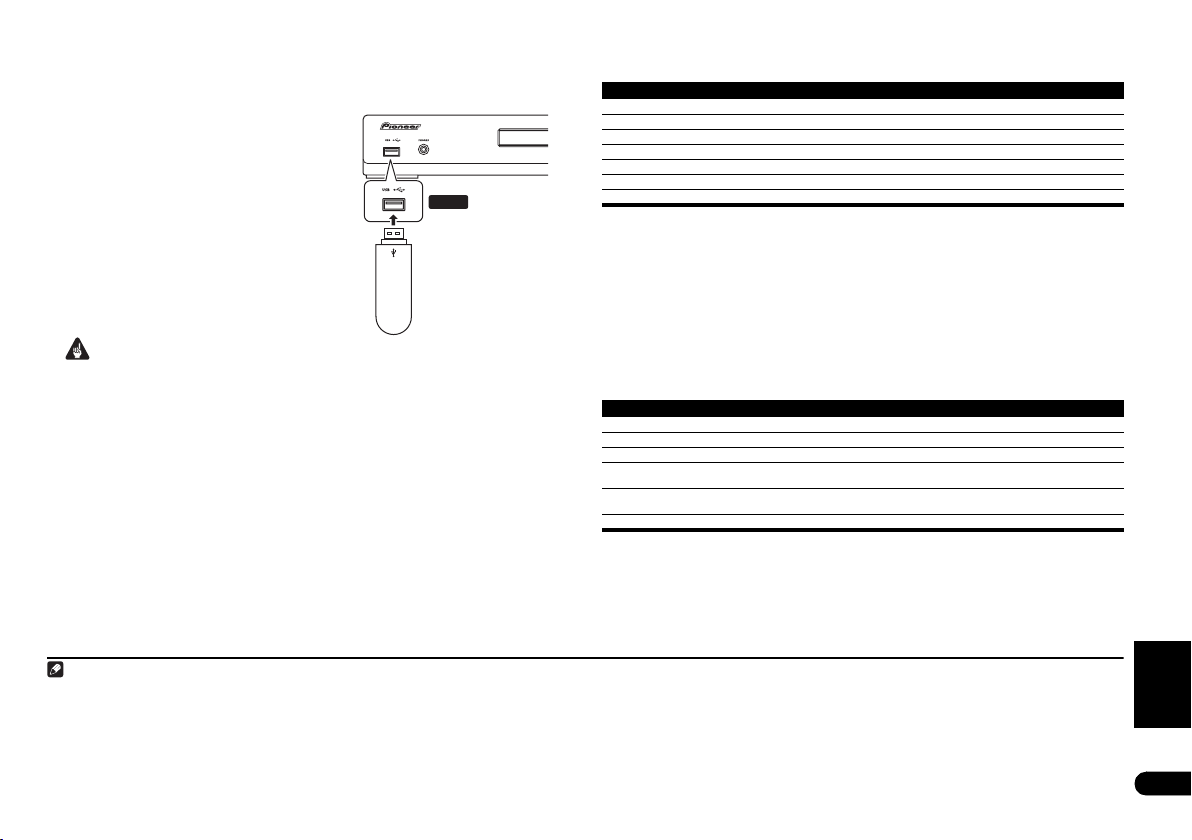
Kapitel 5
USB-afspilning
Anvendelse af USB-grænseflade
Det er muligt at lytte til to-kanals-lyd1 og se JPEG-filer ved
hjælp af USB-grænsefladen på fronten af denne enhed
Tilslut en USB-lagerenheden som vist nedenfor.2
1 Når afspilleren er tændt, trykkes på USB.
Sørg for, at fjernsynet er tændt og indstillet til den korrekte
videoindga ng.
2 Tilslut USB-enheden.
USB-terminalen er placeret på frontpanelet.
3 Tryk på (afspil) for at starte afspilningen.
Hvis USB-enheden indeholder JPEG, vil der starte et
diasshow. Se Afspilning af JPEG-diasshow nedenfor for
yderligere informationer om dette.
• Sørg for, at USB DATA vises i displayet på frontpanelet
(eller systemet står standby) ved frakobling.
Vigtigt
Hvis meddelelsen USB ERR lyser i displayet, kan det betyde, at USB-enhedens effektkrav er for høje
for denne afspiller, eller at enheden ikke er kompatibel. Prøv følgende:
• Sluk for afspilleren, og tænd den igen.
• Tilslut USB-enheden igen, medens afspilleren er slukket.
• Vælg en anden indgangskilde (såsom DVD/CD), så tilbage til USB.
• Anvend en dedikeret AC-adapter (følger med enheden) for USB-effekt.
Hvis det ikke afhjælper problemet, kan det være, at USB-enheden ikke er kompatibel.
USB
(type A)
USB-lagerenhed
Almindelige afspilningsfunktioner
I tabellen nedenfor vises de grundlæggende funktioner på fjernbetjeningen til USB-afspilning.
Knap Hvad gør den
Starter normal afspilning.
Afspilning bringes i pause/genoptages.
Stopper afspilning en.
Tryk for at starte hurtig tilbagespoling (scan).
Tryk for at starte hurtig fremspoling (scan).
Springer til starten af den aktuelle fil, derefter til forrige filer.
Springer til næste fil.
Skanning af filer
Du kan skanne i afspilningsretning eller modsat retning ved forskellige hastighastigheder.
• Under afspilningen vælges eller for at starte skanningen.
Tryk flere gange for at øge skanningshastigheden (vises på skærmen).
• For at genoptage afspilning trykkes på (afspil).
Afspilning af JPEG-diasshow
Tryk på for at starte et diasshow fra den første mappe/billede.4 Billederne i hver mappe vises i
rækkefølge.
• Hvis enheden indeholder WMA/MP3/MPEG-4 AAC-filer, gentages afspilning af diasshowet og
lydfilerne. Ved lydafspilning kan du stadig anvende funktionerne springe over (skip) (/),
skanning (/) og pause ().
Billederne justeres automatisk, så de udfylder så meget af skærmen som muligt.
Mens diasshowet kører:
Knap Hvad gør den
Holder pause i diasshowet (eller lyd); tryk igen for at genstarte.
Springer til f orrige billede (eller lydfil med lydafspilning).
Springer til næste billede (eller lydfil med lydafspi lning).
/// Bringer diasshowet i pausetilstand og roterer/vender det aktuelle billede (tryk på
SHIFT+ZOOM Bringer diasshowet i pausetilstand og zoomer ind på billedet. Tryk igen for at vælge
MENU Viser skærmbilledet for Navigator (se nedenfor).
for at genoptage diasshowet).
mellem 1x, 2x og 4x zoom (tryk på for at genoptage diasshowet).
3
Bemærk
1 Dette omfatter afspilning af WMA/MP3/MPEG-4 AAC-filer (undtagen filer med kopibeskyttelse eller begrænset afspilning). Det er ikke muligt at afspille DivX-filer gennem USB-terminalen.
2 • Kompatible USB-enheder omfatter eksterne harddiske, bærbar flash-memory (især keydrives) og digitale lydafspillere (MP3-afspillere) med formatet FAT16/32. Det er ikke muligt at tilslutte denne enhed til en pc for
USB-afspilnin g.
• Pioneer kan ikke garantere kompatibilitet (betjening og/eller buseffekt) med alle USB-lagerenheder og påtager sig ikke noget ansvar for tab af data, som kan ske ved tilslutning til denne enhed.
• Ved store datamængder kan systemet være længere tid om at læse en USB-enheds indhold.
3 Ved WMA/MP3/MPEG-4 AAC-spor fortsætter afspilning automatisk ved slutningen eller starten af et spor.
4 • Den tid, som det tager afspilleren at hente en fil, øges med filstørrelsen.
• USB-enheder kan indeholde op til 299 mapper og samlet op til 648 mapper og filer.
Dansk
15
Da
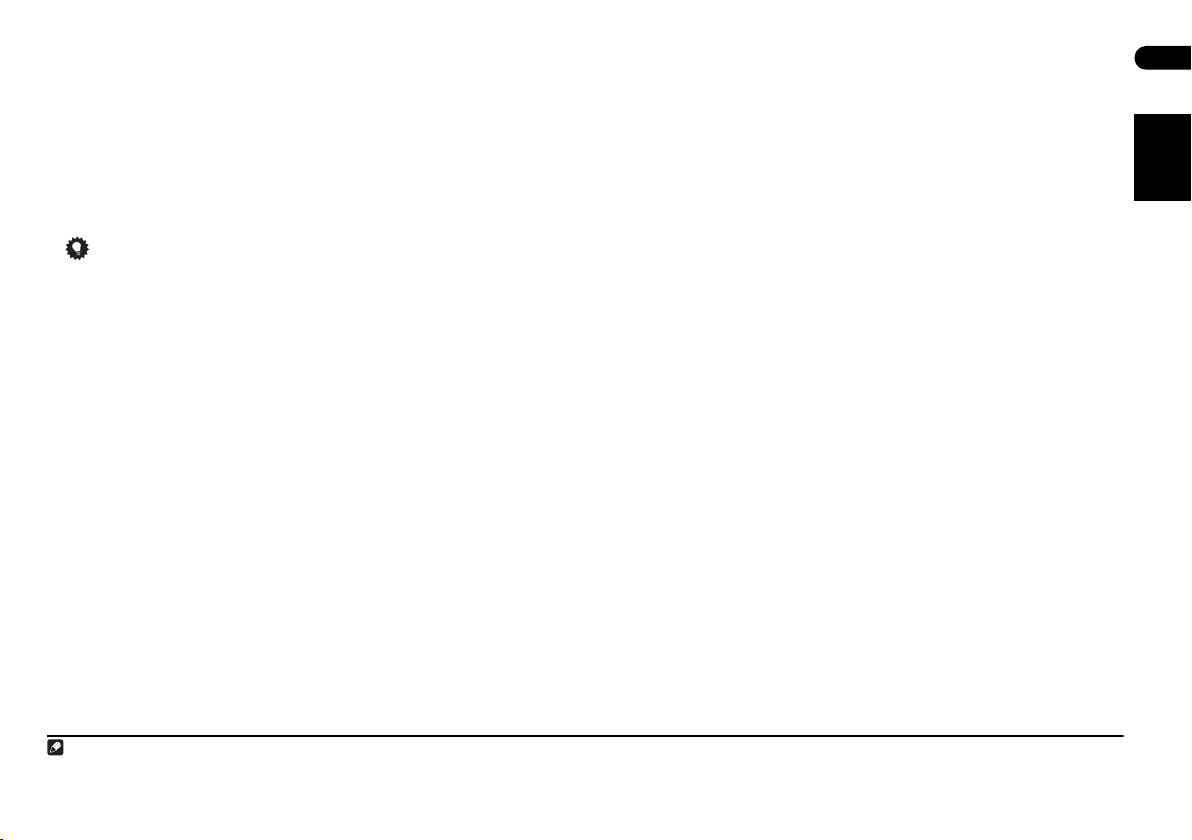
Søge efter filer med Navigator
Anvend Navigator for at finde WMA-, MP3-, MPEG-4 AAC- og JPEG-filer eller mapper ved hjælp af
1
navn.
1 Tryk på MENU.
2Anvend /// og ENTER for at navigere.
Anvend / for at komme op og ned i mappen/fillisten.
Anvend for at vende tilbage til hovedmappen.
Anvend ENTER eller for at åbne en markeret mappe.
• Når en JPEG-fil er markeret, vises et miniaturebillede til højre.
3 For at afspille det markerede spor eller vise den markerede JPEG-fil trykkes på ENTER.
• Når WMA/MP3/MPEG-4 AAC-filen vælges, starter afspilning fra den fil og fortsætter til slutningen
af den mappe.
• Når en JPEG-fil vælges, starter diasshowet med den fil og fortsætter til slutningen af mappen.
Tip
• Du kan også afspille et JPEG-diasshow, medens du lytter til en WMA/MP3/MPEG-4 AAC-
afspilning. Du skal blot vælge den lydfil, som du vil lytte til, efterfulgt af den JPEG, hvor
diasshowet skal starte. Afspilning af både diasshowet og lydfilerne gentages.
Afspilningsfunktionerne gælder kun for JPEG-diasshowet.
• For at afspille alt indholdet i stedet for ku n den aktuelle mappe, afslutt es Navigator og afspilning
startes ved hjælp af knappen (afspil).
2
16
Da
Dansk
Bemærk
1 Filnavne vises måske ikke korrekt ved nogle digitale lydafspillere.
2 Du kan også gøre dette ved at gå til mappen ”..” øverst og så trykke på ENTER.
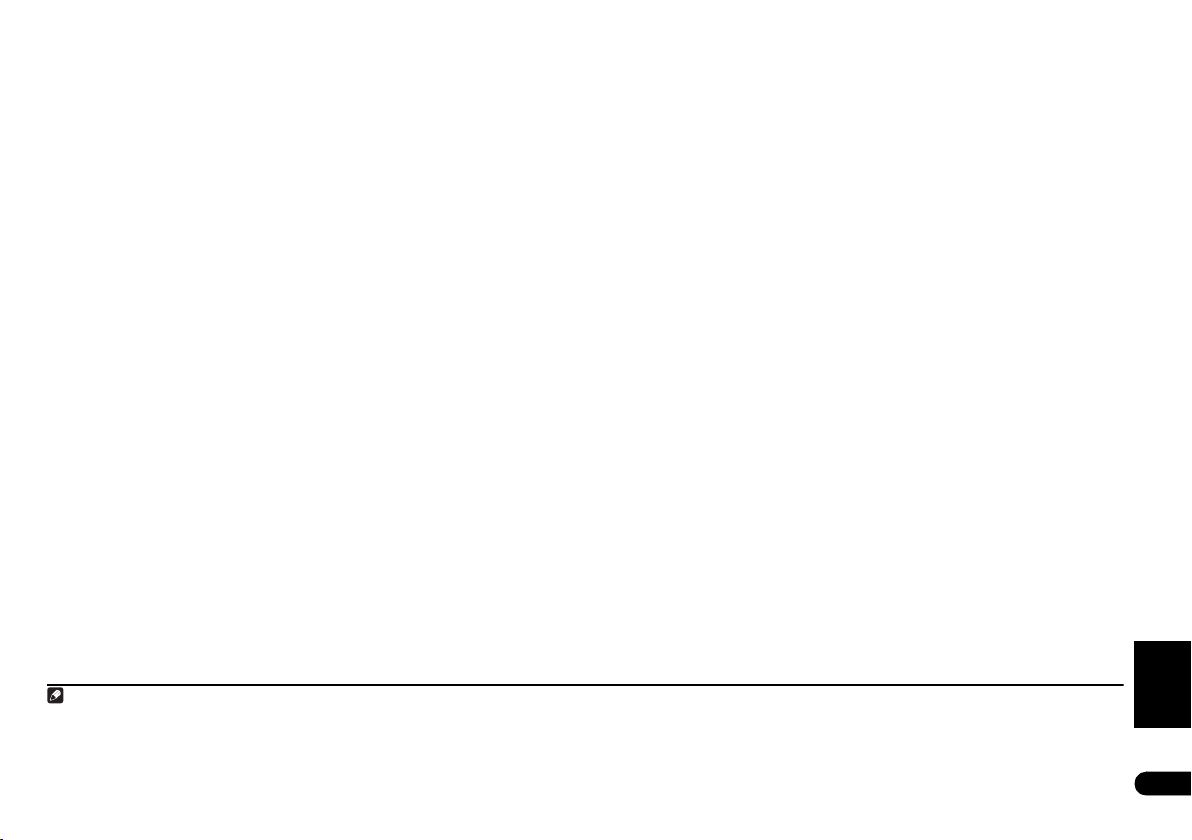
Kapitel 6
Flere radiofunktioner: RDS
Introduktion til RDS
Radio Data System (RDS) er et system, som anvendes af FM-radiostationer til at give lytterne
forskellige typer informationer – f.eks. stationens navn og hvilke programtyper, de udsender.
En funktion ved RDS er, at du automatisk kan søge efter programtyper. Du kan for eksempel søge efter
en station, der sender programtypen JAZZ.
Du kan søge efter følgende programtyper:
NEWS – Nyheder
AFFAIRS – Dagens historier
INFO – Generelle oplysninger
SPORT – Sport
EDUCATE – Undervisningsprogrammer
DRAMA – Radiospil etc.
CULTURE – National eller regional kultur, teater
etc.
SCIENCE – Videnskab og teknologi
VARIED – Normalt talebaserede programmer
såsom quizshow eller interview.
POP M – Popmusik
ROCK M – Rockmusik
EASY M – ”Easy listening”-musik
LIGHT M – Lettere klassisk musik
CLASSICS – Seriøs klassisk musik
OTHER M – Andre musikarter, som ikke passer
ind i en af kategorierne ovenfor
1
WEATHER – Vejrudsigter
FINANCE – Børsrapportager, handel etc.
CHILDREN – Børneprogrammer
SOCIAL – Samfundsprogrammer
RELIGION – Programmer om religion
PHONE IN – Borgere kan give udtryk for deres
mening via telefon
TRAVEL – Programmer om at rejse snarere end
trafikmeddelelser
LEISURE – Fritids- og hobbyprogrammer
JAZZ – Jazz
COUNTRY – Country-musik
NATION M – Populærmusik i et andet sprog end
engelsk
OLDIES – Populærmusik fra 50’erne og 60’erne
FOLK M – Folkemusik
DOCUMENT – Dokumentarprogrammer
Søgning efter RDS-programmer
Du kan søge efter programtyperne, som er angivet ovenfor.
1 Tryk på knappen TUNER for FM-båndet.
2 Tryk flere gange på DISPLAY, indtil SEARCH vises i displayet.
3 Anvend / for at vælge den programtype, som du vil høre.
4 Tryk på ENTER for at starte søgningen.
Systemet søger i de forudindstillede stationer for at finde en station, der passer. Hvis det finder en,
stopper søgningen i 5 sekunder.
5 Hvis du gerne vil lytte til stationen, trykkes på ENTER inden for 5 sekunder.
Hvis du ikke trykker på ENTER, genoptages søgningen.
3
Visning af RDS-information
Anvend knappen DISPLAY for at få vist de forskellige typer RDS-informationer, der står til rådighed.
• Tryk på DISPLAY for RDS-informationer.
Hvert enkelt tryk ændrer displayet på følgende måde:
• Radiotekst (RT) – Meddelelser udsendt af radiostationen. For eksempel kan en taleradiostation
stille et telefonnummer til rådighed som RT.
• Programservicenavn (PS) – Navnet på radiostationen.
•Programtype (PTY) – Angiver, hvilken programtype, der aktuelt udsendes.
• SEARCH – PTY-søgning (se nedenfor)
• Aktuel tunerfrekvens
Bemærk
1 D erudover er der tre andre prog ramtyper, TEST, ALARM og NONE. ALARM og TEST anvendes til nødmeddelelser. Du kan ikke søge efter disse, men tuneren skifter auto matisk til dette RDS-signal, hvis d er udsendes et. NONE
vises, hvis en pro gramtype ikke kan findes.
2 • Hvis der opfanges støj, medens RT-feltet vises, kan det være at nogle tegn vises ukorrekt.
• Hvis NO RADIO TEXT DATA vises i RT-displayet, betyder det, at der ikke overføres nogen RT-data fra sendestationen. Displayet skifter automatisk til PS-datadisplayet (hvis der ikke er nogen PS-data, vises frekvensen).
• I PTY-displayet kan det være, at NO DATA eller NONE vises. Hvis det er tilfældet, vises PS-displayet efter nogle få sekunder.
3 RDS er kun mulig ved FM-båndet.
2
Dansk
17
Da
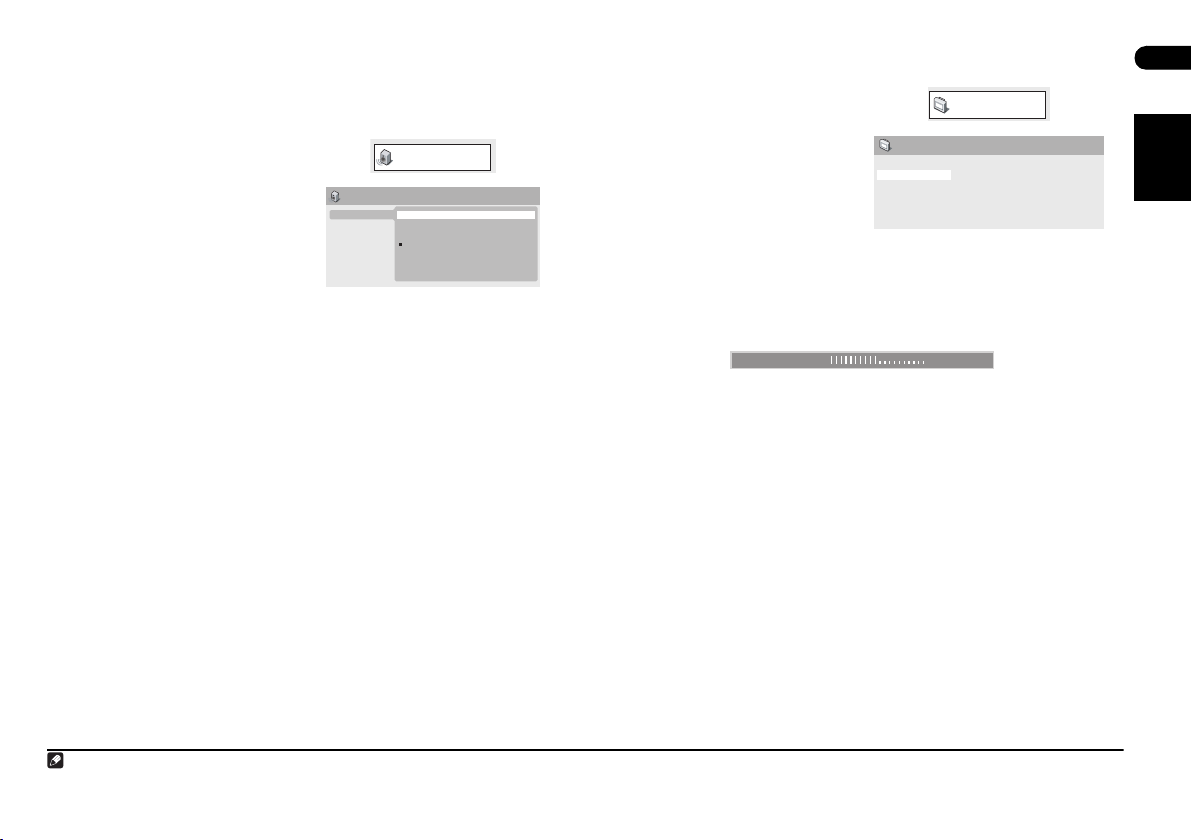
Kapitel 7
Menuer for lydindstilling og videojustering
Menu for lydindstilling
Menuen for lydindstilling tilbyder funktioner til justering af den måde, diske lyder på.
1 Tryk på HOME MENU og vælg ”Audio
Settings” i displayet på skærmen.
2 Indstillingerne vælges og ændres med /
// og ENTER.
Audio DRC High
Audio DRC (audio-DRC)
• Indstillinger: High (høj), Medium, Low (lav), Off (slukket) (standard)
Når du ser Dolby Digital-dvd’er ved lav lydstyrke, mistes de lavere lyde nemt fuldstændigt – inklusive
nogle i dialogen. Det kan hjælpe at tænde for Audio-DRC (Dyn amic Range Control), som fremhæver
de lavere lyde, medens høje spidsværdier kontrolleres.
Hvor stor forskel du kan høre, afhænger af det materiale, du lytter til. Hvis materialet ikke har store
variationer i lydstyrken, kan du ikke mærke stor forskel.
1
Audio Settings
Audio Settings
Medium
Low
Off
Menu for videojustering
I skærmbilledet for videojustering kan du justere indstillinger, som påvirker billedfremstillingen.
1 Tryk på HOME MENU og vælg ”Video
Adjust” i skærmdisplayet.
2 Indstillingerne laves med /// og
ENTER.
Du kan justere følgende indstillinger:
• Sharpness (skarphed) – Justerer kanternes skarphed i billedet (Fine, Standard, Soft)
• Brightness (lysstyrke) – Justerer den overordnede lysstyrke (–20 til +20)
• Contrast (kontrast) – Justerer kontrasten mellem lys og mørk (–16 til +16)
• Gamma – Justerer ”varmen” i billedet (High, Medium, Low, Off)
• Hue (farvetone) – Justerer balancen mellem rød og grøn (Green 9 til Red 9)
• Chroma Level (kulørniveau) – Justerer, hvor dybt farver vises (–9 til +9)
Indstillingerne for Brightness, Contrast, Hue og Chroma Level justeres ved hjælp af /.
Brightness min max 0
3 Tryk på ENTER for at vende tilbage til skærmbilledet for videojustering eller på HOME
MENU for at afslutte.
Sharpness
Brightness
Contrast
Gamma
Hue
Chroma Level
Video Adjust
Video Adjust
Standard
0
0
Off
0
0
18
Da
Dansk
Bemærk
1 Aud io-DRC kan kun anvendes ved Dolby Di gital-lydkilder.
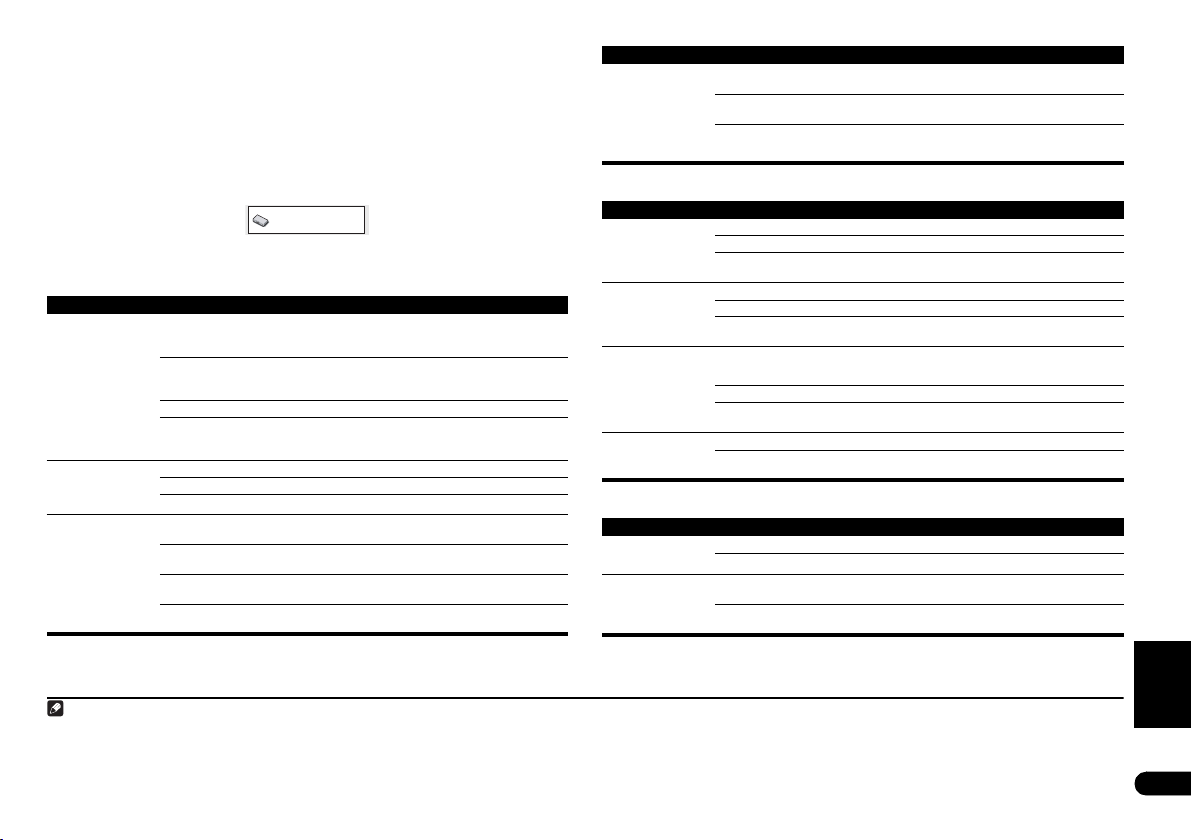
Kapitel 8
Menu for grundindstillinger (Initial Settings)
Brug af menu for grundindstillinger
I menuen for grundindstillinger kan man indstille bl.a. video- og lydudgange, børnesikring og
displayindstillinger.
Hvis et valg en funktion er gråtonet, betyder det, at den ikke kan ændres i øjeblikket. Det skyldes
normalt, at der afspilles en disk. Stop disken for at ændre indstillingen.
1 Tryk på DVD/CD.
2 Når afspilning er stoppet, trykkes på HOME MENU og ”Initial Settings” vælges.
Initial Settings
3Anvend /// og ENTER for at vælge den indstilling og funktion, som du vil indstille.
Alle indstillinger og funktioner forklares nedenfor.
Indstillinger for videoudgang
Indstilling Valgmulighed Hvad betyder det
TV Screen
(tv-skærm)
(Se Skærmstørrelse og
diskformater på
side 26.)
AV Connector Out
(AV-tilslutning ud)
(Se Brug af SCART AVudgang på side 22.)
HDMI Resolution
(HDMI-opløsning)*
(Se Tilslutning ved
hjælp af HDMI på
side 23.)
* Standard ændres
med tv-formatet (PAL/
NTSC).
4:3 (Letter Box) Vælg denne indstilling, hvis du har et almindeligt 4:3 tv. Film
4:3 (Pan & Scan) Vælg denne indstilling, hvis du har et almindeligt 4:3 tv. Film
16:9 (Wide) Vælg denne indstilling, hvis du har et widescreen-tv.
16:9 (Compressed)
(komprimeret)
Video Standardvideo, passer til alle fjernsyn.
S-Video Højere kvalitet, men kontrollér om dit tv er kompatibelt.
RGB Bedste kvalitet, men kontrollér om dit tv er kompatibelt.
1920x1080i Indstill es, hvis dit fjernsyn understøtter 1920 x 1080 pixel
1280x720p Indstilles, hvis d it fjernsyn understøtter 1280 x 72 0 pixel
720x480p (NTSC) /
720x576p (PAL)
720x480i (NTSC) /
720x576i (PAL)
1
i widescreen-format vises med sorte bjælker øverst og
nederst på skærmen.
i widescreen-format v ises med beskæring af venstre og højre
side.
Vælg denne indstilling, hvis du har et widescreen-tv.
4:3-materiale vises med sorte bjælker på begge sider af
2
skærmen.
interlace-video.
progressive-scan-video.
Indstilles, hvis dit fjernsyn understøtter 720 x 480 pixel
(NTSC)/720 x 576 pixel (PAL) progressive-scan-video.
Indstilles, hvis dit fjernsyn understøtter 720 x 480 pixel
(NTSC)/720 x 576 pixel (PAL) interlace-video.
Indstilling Valgmulighed Hvad betyder det
HDMI Color*
(HDMI-farve)
(Se Tilslutning ved
hjælp af HDMI på
side 23.)
* Standard ændres
afhængig af den
tilsluttede enhed.
Full range RGB (fuldt
område RGB)
RGB An vend denne indstilling, hvis farver ne vises alt for mørkt ved
Component
(komponent)
Hvis farverne er svage, giver dette skarpere farver og dybere
sort (standardindstilling for HDMI-kompatible DVI-enheder).
indstillin gen Fuldt område RGB.
Udsender 8-bit komponentvideoformat (standardindstilling
for HDMI-kompatible enheder).
Sprogindstillinger
Indstilling Valgmulighed Hvad betyder det
Audio Language
(lydsprog)
Subtitle Language
(sprog for
undertekster)
DVD Menu
Language
(sprog for
dvd-menu)
Subtitle Display
(display for
undertekster)
English (engelsk) Hvis der er et engelsk lydspor på disken, afsp illes det.
De viste sprog Hvis der er valgt et sprog på disken, afspilles det.
Other Language
(andet sprog)
English (engelsk) Hvis der er engelske undertekster på disken, vises de.
De viste sprog Det valgte sprog for undertekster på disken vises.
Other Language
(andet sprog)
w/Subtitle Lang.
(med
undertekstsprog)
De viste sprog Dvd-menuer vises i det valgte sprog, hvis det er muligt.
Other Language
(andet sprog)
On (tændt) Undertekster vises i det sprog, du har valgt for undertekster.
Off (slukket) Når du afspiller en dvd-disk, er underteksterne som standard
Du kan vælge et andet sprog end de viste (se Anvendelse af
liste over sprogkoder på side 28).
Du kan vælge et andet sprog end de viste (se Anvendelse af
liste over sprogkoder på side 28).
Dvd-diskmenuer vises i samme sprog, som det sprog, der er
valgt for undertekster, hvis det er muligt.
Du kan vælge et andet sprog end de viste (se Anvendelse af
liste over sprogkoder på side 28).
altid slået fra.
Display-indstillinger
Indstilling Valgmulighed Hvad betyder det
OSD Language
(sprog for display
på skærmen)
Angle Indicator
(vinkelindikator)
English (engelsk)
De viste sprog Skærmbilledet vises i det valgte sprog.
On (tændt) Der vises et kamera-ikon på skærmen, når der vises scener
Off (slukket) Der vises ikke noget ikon på skærmen for scener med flere
Afspillerens skærmbillede er på engelsk.
med flere vinkler på en dvd-disk.
vinkler.
Dansk
Bemærk
1 • I tabellen vises standardindstillingen i fed: andre indstillinger vises i kursiv.
• Nogle indstillinger såsom TV Screen, Audio Language og Subtitle Language kan tilsidesættes af dvd-disken.
• Indstillingen for AV Connector Out skal kun indstilles, hvis du har tilsluttet denne afspiller til dit tv ved hjælp af et SCART-kabel.
• Indstillingerne HDMI Resolution og HDMI Color behøver kun at blive i ndstillet, hvis du har tilsluttet denne afspiller til en HDMI-kompatibe l enhed ved hjælp af HDMI-konnektoren.
2 Denne indstilling kan kun anvendes, hvis du har tilsluttet via HDMI og har indstillet HDMI-opløsningen til 1920x1080i eller 1280x720p. Når denne indstilling anvendes, er kun HDMI-tilslutning tilgængelig.
19
Da
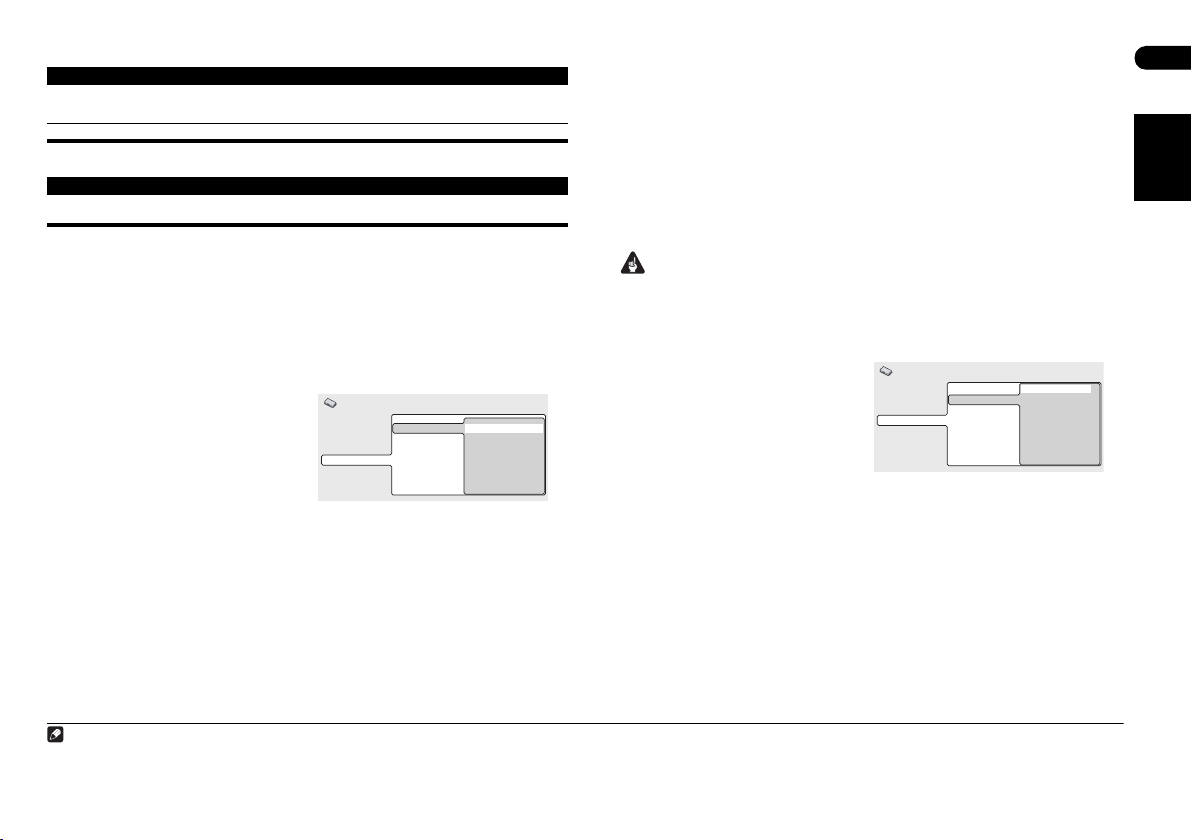
Funktionsindstillinger
Indstilling Valgmulighed Hvad betyder det
Parental Lock
(låsning af disk/
børnesikring)
DivX(R) VOD Display Se Om DivX® VOD-indhold nedenfor.
– Se Børnesikring nedenfor.
Højtalerindstillinger
Indstilling Valgmulighed Hvad betyder det
Speaker Distance
(højtalerafstand)
Børnesikring
•Standardniveau: Off; Standardkodeord: none; standardlandekode/områdekode: us (2119)
Hvis du vil have en vis grad af kontrol med, hvad dine børn ser på din dvd-afspiller, er der nogle dvdvideodiske, der har børnesikring. Hvis din afspiller er indstillet til et lavere niveau end disken, vil den
ikke blive afspillet.
Nogle diske un derstøtter også landekod e-/områdekodefunkt ionen. Afspilleren afsp iller ikke bestemte
scener på disse diske, afhængig af den landekode/områdekode, du har indstillet.
Registrering af et nyt kodeord
Registrer et kodeord for at ændre niveauet for børnesikring eller indtast en landekode/områdekode.
1 Vælg ”Password”.
2 Anvend nummerknapperne for at
indtaste et fircifret kodeord, tryk så på ENTER.
Ændring af kodeord
For at ændre kodeord, bekræftes det eksisterende kodeord, indtast derefter et nyt kodeord.
1 Vælg ”Password Change”, indtast det eksisterende kodeord, og tryk så på ENTER.
2 Indtast et nyt kodeord og tryk ENTER.
Indstilling/ændring af niveauet for børnesikring
1 Vælg ”Level Change”.
2 Anvend nummerknapperne for at indtaste kodeord, tryk så på ENTER.
3 Vælg et nyt niveau og tryk ENTER.
• Tryk på flere gange for at låse flere niveauer (flere diske vil nu afkræve kodeordet); tryk på
for at låse niveauerne op. Du kan ikke låse niveau 1 fast.
– Angiv afstanden for dine højtalere fra lyttepositionen (se
Højtalerafstand på side 21).
Initial Settings
Video Output
Language
Display
Options
Speakers
Parental Lock
DivX (R) VOD
Password
Level Change
Country Code
Indstilling/ændring af landekode/områdekode
Du finder Kodeliste over lande/områder på side 29.
1 Vælg ”Country Code”, indtast kodeord, og tryk så på ENTER.
2 Vælg en landekode/områdekode og tryk så på ENTER.
Det kan du gøre på to måder.
• Vælg ved hjælp af kodebogstav: Brug / for at ændre landekoden/ områdekoden.
• Vælg ved hjælp af kodenummer: Tryk på , anvend så nummerknapperne for at indtaste den
fircifrede lande-/områdekode.
Den nye landekode/områdekode bliver virksom ved at tage disken ud af afspilleren en gang.
Om DivX® VOD-indhold
For at kunne afspille DivX VOD-indhold (video on demand) på denne afspiller skal afspilleren først
registreres med din udbyder af DivX VOD-indhold. Det gør du ved at generere en DivX VODregistreringskode, som du sender til din udbyder.
Vigtigt
• DivX VOD-indhold er beskyttet af et DRM-system (Digital Rights Management). Det begrænser
afspilning af indholdet til bestemte, registrerede enheder.
• Hvis du vil afspille en disk, som indeholder DivX VOD-indhold, som ikke er autoriseret til din
afspiller, vises meddelelsen Authorization Error, og indholdet kan ikke afspilles.
Visning af din DivX VOD-registreringskode
1
1 Tryk HOME MENU og dernæst ”Initial
Settings”.
2 Vælg ”Options”, og derefter ”DivX (R)
VOD”.
3 Vælg ”Display”.
Din ottecifrede registreringskode vises.
Skriv koden ned, da du skal bruge den, når du
bliver registreret med en DivX VOD-udbyder.
Afspilning af DivX
Noget DivX VOD-indhold kan måske kun afspilles et bestemt antal gange. Når du vil afspille en disk,
som indeholder denne type DivX VOD-indhold, vises det resterende antal afspilninger på skærmen,
og du har s å mulighed for at afs pille disken (og de rved opbruge en af de resterende afspilnin ger) eller
at stoppe. Hvis du vil afspille en disk, som indeholder udløbet DivX VOD-indhold (for eksempel
indhold, som har nul afspilninger tilbage), vises meddelelsen Rental Expired.
Hvis dit DivX VOD-indhold tillader et ubegrænset antal afspilninger, kan du afspille indholdet så tit,
du har lyst, og der vises ingen meddelelse.
®
VOD-indhold
2
Initial Settings
Video Output
Language
Display
Options
Speakers
Parental Lock
DivX (R) VOD
Display
20
Da
Dansk
Bemærk
1 • Det er ikke alle skiver der er udstyret med en forældrelås, og de spilles uden at der indtastes et kodeord.
• Hvis du glemmer dit kodeo rd, skal du nulstille afspilleren for at kunne registrere et nyt kodeord (se Gendannelse af fabriksindstillinger på side 28).
2 Nulstilling af afspilleren (som beskrevet i Gendannelse af fabriksindstillinger på side 28) betyder ikke, at du mister din registreringskode.
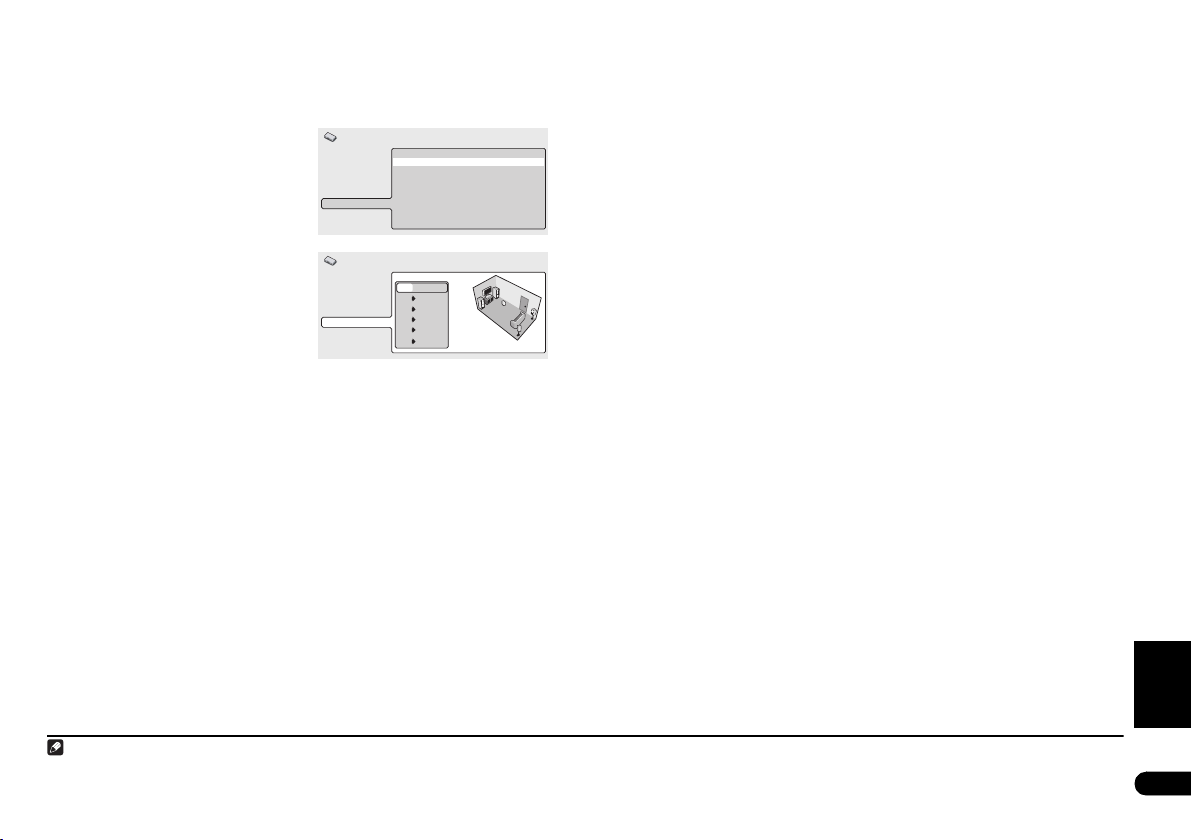
Højtalerafstand
• Standardindstilling: 3.0m
For at opnå den bedstmulige surroundsound fra dit system bør du indstille højtalerafstandene, så de
er ens fra din lytteposition.
1 Tryk HOME MENU og dernæst ”Initial Settings”.
2 Vælg ”Speakers”, så ”Speaker Distance”.
Initial Settings
Video Output
Language
Display
Options
Speakers
Speaker Distance
3Anvend / for at vælge en højtaler.
4 Tryk på for at ændre højtalerafstanden for den markerede højtaler.
5Anvend / for at ændre afstanden.
• Hvis du ændrer afstanden for den venstre fronthøjtaler (L) eller den højre fronthøjtaler (R),
ændres alle andre højtalerafstande, som vedrører dem.
• Afstandene for de venstre/højre fronthøjtalere (L/R) kan indstilles fr a 30 cm til 9 m i interval ler på
1
30 cm.
• Centerhøjtaleren (C) kan indstilles fra –2,1 m til 0 m i forhold til de venstre/højre fronthøjtalere.
• De venstre/højre surroundhøjtalere (SL/SR) kan indstilles fra –6, 0 m til 0 m i forhold til de ven stre/
højre fronthøjtalere.
• Subwooferen (SW) kan indstilles fra –2,1 m til 0 m i forhold til de venstre/højre fronthøjtalere.
6 Tryk på for at vende tilbage til højtalerlisten, hvis du vil ændre en anden højtaler, eller
tryk på ENTER for at afslutte skærmbilledet for højtalerafstand.
Bemærk
1Højtalerne L og R i ndstilles parvist; du kan ikke indst ille dem forskellig t.
2 Sørg for, at indstille dem til samme afstand, når tilstanden Extra Power anvendes (side 10).
2
Initial Settings
Video Output
Language
Display
Options
Speakers
3.0m
L
3.0m
C
3.0m
R
3.0m
SR
3.0m
SL
3.0m
SW
Dansk
21
Da
